Сделать надпись на фото онлайн красивым шрифтом онлайн
При просмотре отснятых нами фото мы можем словить себя на мысли, что хотели бы добавить на них красивую надпись. Это может быть время или место съёмки, какой-либо романтический текст или техническая информация, которую необходимо нанести на имеющееся у нас изображение. Для решения данной задачи нет смысла прибегать к стационарным графическим редакторам, будет достаточно возможностей бесплатных сервисов. В данном материале я разберу, как сделать на фотографии надписи красивым шрифтом в режиме онлайн, и какие сервисы в этом помогут.
Особенности работы сервисов по добавлению текста на фото онлайн
В сети представлено множество ресурсов, позволяющих наложить текст на фотографию в режиме онлайн. В большинстве своём это сетевые графические редакторы, обладающие функцией создания надписи на пользовательском изображении. Их можно разделить на русскоязычные и англоязычные альтернативы, при этом последние часто представлены условно-бесплатными сервисами, требующими оплаты за свой полноценный функционал.
Работать с такими сервисами довольно просто:
- Запускаете такой ресурс;
- Загружаете на него нужное вам фото;
- Выбираете функцию добавления текста;
- Затем определяетесь со шрифтом и его размером, цветом текста и фона, другими релевантными параметрами;
- В специальном поле вписываете ваш текст;
- Затем с помощью мышки размещаете его в нужном месте изображения;
- Просматриваете полученный результат, и если он вас устраивает, сохраняете его на ваш ПК.
Давайте теперь рассмотрим перечень наиболее популярных онлайн сервисов, позволяющих красивым шрифтом написать на фото.
Читайте также: Как рисовать арты в Paint Tool Sai.
Fotoump.ru – графический редактор для добавления надписи на фото
Fotoump.ru – это один из наиболее популярных в Рунете графических редакторов по созданию надписей на фотографии красивым шрифтом в режиме онлайн. Он имеет русскоязычный интерфейс, бесплатен, поддерживает множество графических операций, в том числе и необходимое нам добавление текста к изображению.
Чтобы воспользоваться возможностями Fotoump.ru сделайте следующее:
- Перейдите на fotoump.ru;
- Выберите «Загрузить с компьютера», и добавьте на сайт нужное вам фото;
- Промотайте ползунок чуть вниз, и нажмите на «Открыть», фото откроется на экране редактирования;
Откройте фото для его дальнейшего редактирования
- Выберите вкладку «ТЕКСТ» слева;
- В самом верху слева выберите «Кириллические шрифты», если будете выполнять вашу надпись кириллицей;
- Выберите на ваш взгляд самый красивый шрифт;
- На изображении появится англоязычная надпись, дважды кликните на ней, и введите ту надпись, которая вам нужна;
- Определитесь с настройками текста (прозрачность, размер шрифта, цвет, контур и др.), для этого выбираете необходимую настройку, и выбираете «Choose»;
- После того, как внесёте все необходимые настройки, нажмите на «Применить»;
- Наведите курсор на сделанную вами надпись на картинке, зажмите левую клавишу мышки и с помощью манипулятора разместите текст в нужном месте фото;
- Нажмите вверху на «Сохранить» для сохранения результата на ПК.

Effectfree.ru – удобный инструмент для обработки изображений онлайн
Функционал сервиса effectfree.ru предназначен для графической постобработки имеющихся у пользователя изображений. Его простые и удобные возможности позволяют выполнять множество операций с пользовательским фото, включая добавление фото в рамку и календарь, обрезка фото и создание его чёрно-белого аналога, наложение на фотографию различных эффектов и другие удобные возможности. Имеется здесь и нужная нам возможность создания текста красивым шрифтом и добавления его к фото онлайн. Замечу также, что данный сервис также автоматически добавляет водяной знак внизу слева.
Итак, как же работает данный редактор:
- Запустите effectfree.ru;
- Кликните на «Обзор», укажите сайту путь к нужному изображению на диске, а затем нажмите на «Выполнить загрузку фото» внизу;
- Откроется окно редактирования, где под фото будут располагаться поле для введения надписи и кнопки его настроек;
- Введите в поле ваш текст, выберите красивый шрифт, размер и другие параметры.
 С помощью кнопок курсора слева разместите сделанную надпись на нужном месте фото;
С помощью кнопок курсора слева разместите сделанную надпись на нужном месте фото; - Нажмите «Наложить текст» для добавления текста на изображении онлайн;
- Кликните на «Скачать и продолжить» для сохранения результата на ПК.
Введите нужный текст для фотографии
Также на нашем сайте разобрано, Как объединить 2 и более фотографии онлайн.
Editor.pho.to – поможет быстро сделать на фото надпись красивым шрифтом
Интернациональный графический редактор editor.pho.to предназначен для выполнения различных графических операций с пользовательским изображением. Его сетевые возможности позволяют добавлять к фото рамки и эффекты, работать с цветами и менять резкость фото, выполнять обрезку и поворот изображения, и многое другое. При этом сервис может похвалиться полноценным русскоязычным интерфейсом, что, несомненно, пригодится отечественному пользователю.
Как работать с таким сервисом:
- Выполните вход на editor.
 pho.to;
pho.to; - Нажмите «С компьютера» для загрузки фото на сайт со своего ПК;
- Выберите вкладку «Т+» (текст) слева;
- Слева выберите понравившийся шрифт, в специальном поле на фото введите нужный текст, определитесь с другими настройками справа;
- Нажмите на «Сохранить и поделиться» для загрузки результата на ваш компьютер.
Lolkot.ru – быстрое наложение текста на картинку
Сервис lolkot.ru – это отечественный развлекательный портал, на котором размещены различные виды развлекательного контента. Забавные истории и анекдоты, картинки (мемы), видео, имеется форум, представлены другие интерактивные возможности. Имеется здесь и простой бесплатный инструмент, позволяющий сделать надпись к фотографии с помощью красивого шрифта.
Данный онлайн сервис очень прост в использовании:
- Активируйте lolkot.ru;
- Под надписью «Выбираем картинку» кликните на пустое белое поле для загрузки вашего изображения на ресурс;
- Затем введите в соответствующее поле текст, выберите шрифт, размер, другие сопутствующие настройки;
- Нажмите на «Добавить» для добавления текста на фото;
- С помощью мышки разместите текст в нужном месте изображения;
- Кликните на «Скачать на компьютер» для сохранения результата.

Среди различных представленных в сети англоязычных сервисов я бы выделил picfont.com – удобный и главное полностью бесплатный сервис, предназначенный для онлайн добавления текста к фото. Пользоваться им довольно просто, сервис не оставляет на конечном результате водяных знаков, при этом максимальный размер поддерживаемых изображений не должен превышать 5 мегабайт. Учтите, что поскольку сервис англоязычный, работа с кириллическими текстами может быть ограничена.
Итак, как же работает данный англоязычный сервис:
- Воспользуйтесь picfont.com;
- Нажмите на «Select picture from computer» для загрузки изображения на ресурс;
- Введите ваш текст в поле «Your text here»;
- Ползунком в поле «Size» установите размер текста, «Text color» позволит вам выбрать цвет текста. Активировав опцию «Text curve» на «Yes», вы сможете создать текст в форме закругления. «Rotation» отвечает за ротацию текста, а «Transparency» — за прозрачность;
- Для сохранения полученного результата кликните на «Save» сверху.

Заключение
В данном материале мной были сервисы, помогающие нам быстро написать на фото красивым шрифтом в режиме онлайн. Среди всех перечисленных альтернатив наиболее простыми и удобными являются ресурсы effectfree.ru и lolkot.ru, позволяющие добавить комментарий к изображению буквально за пару кликов. Воспользуйтесь возможностями перечисленных выше ресурсов для быстрого добавления визуально привлекательного текста к фотографии онлайн.
ТОП-10 программ для создания картинок с текстом
Автор: Виктор Громов
|Где создавать открытки, визитки, календари, плакаты и постеры, если никогда раньше этого не делали? Какими программами пользоваться, чтобы текст публикаций выглядел органично и хорошо читался? В обзоре расскажем, какие программы для надписей на фото использовать новичку, чтобы справиться с первого раза.
Скачайте ФотоМАСТЕР для комплексной обработки изображений:
Скачать бесплатно!Отлично работает на Windows 10, 8, 7, Vista, XP
Оглавление:
Подборка из инструментов для создания изображений с текстом1. Canva
2. ФотоМАСТЕР
3. Adobe Photoshop
4. Домашняя Фотостудия
5. Snapseed
6. Picasa
8. GIMP
9. Photoscape
10. Paint
Выводы
Подборка инструментов для создания изображений
с текстом. Для личных целей и бизнес-задач
1. Canva
Одно из самых популярных и простых приложений для создания картинок с текстом. Отлично работает на Android и IOS. Чтобы пользоваться Canva на ПК, скачивать ничего не придется. Канва для компьютера работает онлайн и доступна после регистрации.
С ее помощью дизайнеры и маркетологи, SMM-щики и обычные пользователи социальных сетей создают:
Выбирайте готовые шаблоны в Canva и редактируйте на свой вкус
Платформа предлагает готовые шаблоны, которые делятся по темам (праздничные, по времени года, социальные и т.
Чтобы изменить шрифт текста, нужно выбрать новый в поле слева и перетащить мышью на слайд. Canva сама разместит ваш текст так, чтобы он смотрелся гармонично.
2. ФотоМАСТЕР
Простая и удобная программа для создания картинок с текстом. Подходит для новичков.
В ФотоМАСТЕРЕ можно создавать визитки, сертификаты, пригласительные на торжественные мероприятия и т.д. Используйте линии, фигуры, рамки, чтобы выделить надпись и задать документу вид профессиональной полиграфии.
Целых 90+ шрифтов уже заложены в программу, но каждый вы можете исправить вручную — изменить прозрачность, цвет, угол наклона строки, размер букв.
Создавайте материалы для типографии в ФотоМАСТЕРЕ
Удобно, что программа может перевести целый комплект фотографий в нужный вид всего в один клик.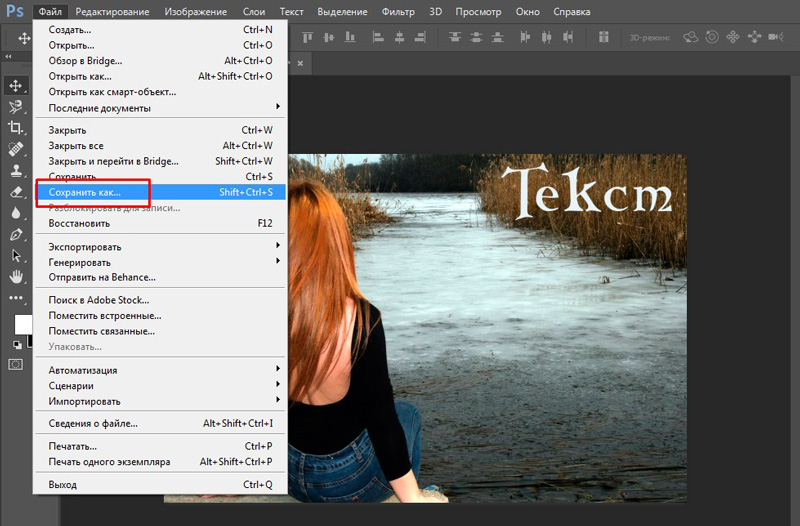 Так работает «Пакетная обработка». Это помогает наносить водяные знаки на все фотографии разом или рассылать разные версии одного документа разным людям.
Так работает «Пакетная обработка». Это помогает наносить водяные знаки на все фотографии разом или рассылать разные версии одного документа разным людям.
ФотоМАСТЕР устанавливается на ПК, работает полностью на русском языке. Кроме наслаивания текста в редакторе можно:
- скрывать изъяны кожи;
- усиливать яркость пейзажа;
- применять фильтры;
- убирать из кадра посторонние объекты.
3. Adobe Photoshop
Самая популярная программа для создания красивых надписей среди профессиональных дизайнеров и фотографов, с миллионами шрифтов и группировкой по гарнитурам.
В Фотошопе надписи можно менять таким образом, что они будут повторять форму предмета. Это позволяет «примерить» надпись на упаковку продукта или «приложить» к телу текстовую татуировку. Визуально все будет выглядеть очень правдоподобно.
Редактируйте шрифты в Adobe Photoshop на профессиональном уровне
Тексты можно сделать реалистичнее за счет эффекта 3D, кожи, металла, битого стекла, неонового свечения, золотой печати и т. д.
д.
4. Домашняя Фотостудия
Очередной пример простой программы для создания картинок для новичков. С помощью Домашней Фотостудии можно быстро и легко:
- обрабатывать фотографии;
- создавать постеры;
- разрабатывать обложки;
- оформлять календари;
- готовить открытки и другую полиграфию
В Домашней Фотостудии 35 шрифтов: с засечками и без, рукописные и машинные, современные и винтажные, простые и акцидентные. Их можно дополнительно настраивать вручную — менять цвет, текстуру, размер, градиент и подложку.
Создавайте яркие постеры в Домашней Фотостудии — это легко
Для дальнейшей обработки воспользуйтесь любым из 120 фотоэффектов, добавьте рамки и дополнительные слои. А если какие-то детали заднего плана кажутся непривлекательными или мешают восприятию надписи, их с легкостью можно удалить.
5.
 Snapseed
Snapseed
Пользователи любят его за универсальность установки — Снапсид одинаково хорошо работает на ОС Windows, Mac, Android. Приложение предлагает инструменты для обработки фотографий, помогает создавать оригинальные публикации с надписями.
Благодаря функции «Точечная коррекция» можно удалить любой предмет с фона, дефект или родинку с лица. В приложении подобраны фильтры в стилях винтаж, гранж, нуар.
Используйте Snapseed на компьютере, планшете или смартфоне
В Snapseed 36 шрифтов, которые сгруппированы по категориям. Есть 6 «облачков для цитат», чтобы делать изображения а-ля комикс. Надписи в фигурах подходят для публикаций прайсов и объявлений в соц. сетях.
6. Picasa
Хотя Google и перестал работать над Пикасой, ее популярность остается на уровне. Программу все еще можно скачать на сторонних сайтах и установить на компьютер.
В ее редакторе есть набор функций для обработки фото и создания коллажей. Как и в ФотоМАСТЕРЕ, здесь фотографии можно изменять пакетно, наносить на них водяные знаки. Это значительно сокращает время, когда нужно обработать сразу несколько сотен фото.
Как и в ФотоМАСТЕРЕ, здесь фотографии можно изменять пакетно, наносить на них водяные знаки. Это значительно сокращает время, когда нужно обработать сразу несколько сотен фото.
Найдите фото по ключевому слову в Picasa и добавьте к нему надпись
Умение распознавать лица — визитная карточка Пикасы. Функция группирует фотографии по этому параметру и сама присваивает изображениям ключевые слова.
Добавлять надписи на картинки, менять шрифт, его цвет, размер и прозрачность здесь тоже можно. В приложении получаются красивые открытки, визитные карточки и логотипы.
7. PicPick
Это соединение скриншотера и графического редактора. В ПикПик можно накладывать на фотографии фигуры, стрелки, рисовать, применять эффекты и подписывать изображения.
Внутренняя «кухня» программы очень походит на Paint, отчего в ней привычно и легко работать. Пользователи выделяют, что в PicPick особенно удобно работать с графиками и диаграммами, создавать слайды для учебных презентаций.
Попробуйте PicPick. Это почти как Paint, только функциональнее
Текстовое поле здесь можно перемещать на любом этапе редактирования, менять шрифт и размер букв. С помощью пипетки пользователь может определить любой оттенок внутри изображения и использовать его как цвет текста.
8. GIMP
Функциональный и мощный графический редактор для создания картинок с текстом.
Цветовые кривые, экспозицию и яркость в GIMP можно настраивать вручную, а с помощью «Штампа» и «Лечебной кисти» удалять ненужные детали с фото. Есть функция управления перспективой, чтобы исправить заваленный горизонт и искажение оптики. А еще в GIMP можно рисовать, использовать несколько слоев, добавлять цитаты.
Исправьте ошибки оптики в GIMP и добавьте подходящий текст
Чтобы подписывать картинки, не нужно добавлять дополнительный слой, программа создаст текстовое поле автоматически. В самом шрифте можно смягчить края, выбрать другой цвет заливки, усилить четкость.
Если выбрать «Текст по контуру», надписи можно задать любое направление, например, по кругу. Эта функция полезна при создании штампов, печатей, фирменных логотипов.
В самом шрифте можно смягчить края, выбрать другой цвет заливки, усилить четкость.
Если выбрать «Текст по контуру», надписи можно задать любое направление, например, по кругу. Эта функция полезна при создании штампов, печатей, фирменных логотипов.
9. Photoscape
Еще одна программа для работы с текстом и изображением. Совместима с ПК и мобильными устройствами. Встроенный графический редактор умеет обрабатывать фотографии комплектом, а значит упрощает работу фотографам, дизайнерам и просто людям, которые не хотят подолгу возиться с кучей снимков.
В Фотоскейп можно собирать коллажи, конвертировать тяжелый RAW в стандартный JPG, создавать GIF-анимацию, скриншоты и накладывать текст.
Подберите оттенок текста в тон изображения в Photoscape
10. Paint
Бесплатная стандартная программа Windows, в которой можно рисовать, строить графики и диаграммы, добавлять надписи к фото. В Пайнт можно изменить цвет текста, добавить тень или градиентность, чтобы цвет каждой буквы мягко сменялся от верха к низу.
В Пайнт можно изменить цвет текста, добавить тень или градиентность, чтобы цвет каждой буквы мягко сменялся от верха к низу.
Попробуйте добавить надпись к фото в привычном Paint
Выводы
Чтобы добавить текст к фото, определитесь, какого уровня сложности вы хотите от надписи. Если садитесь за обработку впервые и вообще не представляете, как работать в редакторах, пользуйтесь Canva, ФотоМАСТЕРом или Домашней Фотостудией. Для тех, кто хочет пойти дальше и научиться создавать надписи профессионально, подойдет Photoshop.
Создавайте свои первые надписи на фото с помощью ФотоМАСТЕРа
Скачать бесплатно!Отлично работает на Windows 10, 8, 7, Vista, XP
Вам также может быть интересно:
Как онлайн сделать надпись на фото или наложить текст на картинку
Обновлено 24 июля 2021 Просмотров: 110892 Автор: Дмитрий Петров- Как сделать надпись на фото в онлайн-редакторе
- Добавление надписи на фото с holla.
 ru
ru - Как сделать надпись на фотке в Фотошопе
Здравствуйте, уважаемые читатели блога KtoNaNovenkogo.ru. В предыдущей статья мы на примерах рассмотрели, как с помощью бесплатных онлайн-сервисов можно наложить, вставить или склеить фото друг с другом. Созданные таким образом коллажи вполне могут поспорить с фотками пропущенными через профессиональными сервисами.
Сегодня же у нас речь пойдет о том, как наложить текст на фото онлайн или сделать надпись на фотке используя графический редактор Adobe Photoshop, а также открою секрет, как быстро и легко создать текст в виде водяных знаков.
Как сделать надпись на фото в онлайн-редакторе
Добавление надписей — один из самых востребованных приемов в редактировании фотографий. Хотите написать на картинке адрес своего сайта, добавить рекламу, поздравление с днем рождения другу или просто создать мем? Пожалуйста, онлайн редакторы к вашим услугам. Расскажу, как быстро и просто наложить текст на фото.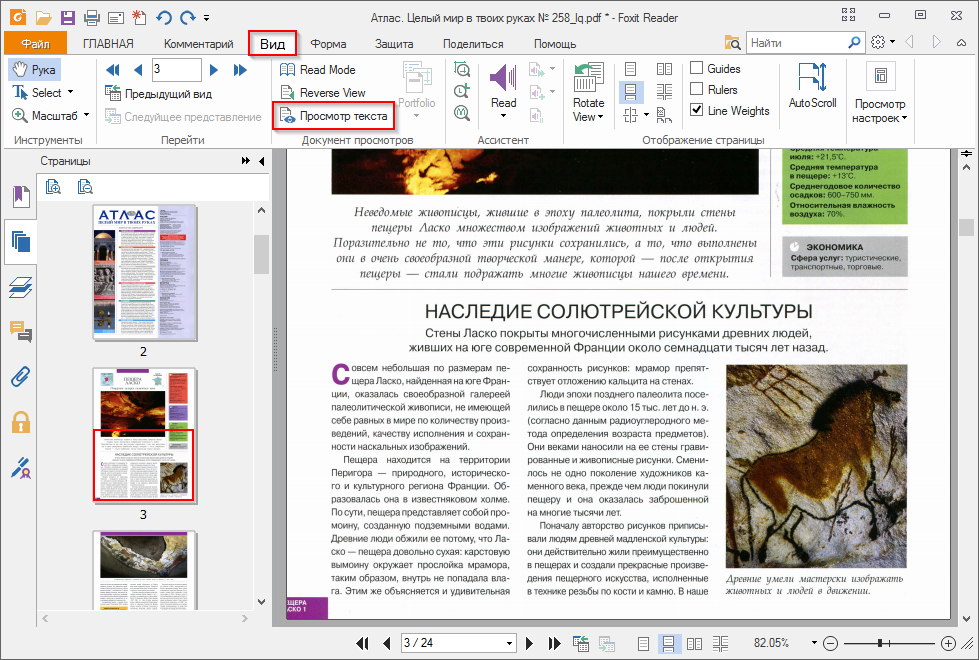
Заходим на lolkot.ru и выбираем вкладку лолМиксер (что такое LOL можете узнать по ссылке).
Выбираем картинку с компьютера (или загружаем из интернета) и переходим к вводу и настройкам накладываемого текста.
Добавляем текст надписи, выбираем тип и размер шрифта, эффекты наложения, после чего курсором перемещаем надпись в нужное место на картинке. Если результат понравился, то сохраняем.
Кстати, в этом онлайн-редакторе можно добавлять несколько надписей на каждую фотографию, используя разный шрифт, цвет, размер надписи.
Добавление надписи на фото с holla.ru
Еще один инструмент для наложения надписей на фото онлайн — это holla.ru.
Загружаем фото и внизу картинки выбираем фоторедактор. Мне больше по душе второй (о нем на этой сайте имеется подробнейшая статья — Pixlr Editor — фотошоп в онлайне).
Выбираем инструмент для добавления текста и кликаем курсором в нужной части изображения.
В открывшемся окне вводим текст. В том же окне доступен выбор шрифта, его размера и цвета.
Для перемещения текста по картинке используем инструмент «стрелка».
Можно добавлять неограниченное количество надписей разных цветов и размеров.
Как сделать надпись на фото в Фотошопе
Теперь расскажу, как добавить текст не в онлайн-редакторе, но в супер-навороченной программе Фотошоп и сделать не просто надпись, а в виде водяных знаков (читайте про то, как добавить водяной знак на фото онлайн).
Итак, для начала открываем в Фотошопе картинку, куда требуется добавить текст в виде водяного знака (полупрозрачного и малозаметного текстового или какого-либо графического изображения). Сделать это можно с помощью команды File->Open (Файл->Открыть) или же просто перетаскиваем ее в окно редактора.
Активируем инструмент «текст»:
Кликаем курсором по фото в нужном месте и начинаем писать. Дважды кликнув по значку текстового слоя в палитре слои вы выделяете надпись и получаете возможность ее редактировать. Верхняя панель позволяет настроить шрифт, кегль, цвет, задать выравнивание.
Дважды кликнув по значку текстового слоя в палитре слои вы выделяете надпись и получаете возможность ее редактировать. Верхняя панель позволяет настроить шрифт, кегль, цвет, задать выравнивание.
Инструмент стрелка позволяет перемещать надпись по картинке. Здесь нет ничего сложного, все похоже на онлайн редактор, о котором я писала выше.
Ну а теперь делаем водяные знаки. Для начала текст сначала нужно сделать объемным. Внизу палитры Layers (Слои) есть значок добавления функции.
Нажимаем его и выбираем Bevell & Emboss (Тиснение). В принципе, можете оставить все как есть и нажать ОК, а можете подвигать ползунки и следить за изменениями на картинке.
В итоге у вас должен получиться объемный текст. Теперь последний штрих — делаем из него водяной знак. Вверху палитры Layers (Слои) есть ползунок Fill (Заливка), устанавливаем его в нулевое значение, и все готово!
Вы думали, что добавление текста в виде водяных знаков на фото — это удел профессионалов? А вот и нет, теперь вы сами умеете это делать.![]() Наложение такого текстового эффекта пользуется большой популярностью. Если так подписать, например, картинки на вашем сайте, то надпись не будет мешать просмотру изображения, а картинку не украдут.
Наложение такого текстового эффекта пользуется большой популярностью. Если так подписать, например, картинки на вашем сайте, то надпись не будет мешать просмотру изображения, а картинку не украдут.
Сохранение файла в фотошопе осуществляется с помощью команды File->Save As (Файл ->Сохранить как). Не забудьте выбрать из выпадающего списка формат JPEG или другой необходимый вам.
Вот, собственно, и все, что я хотела вам сказать по поводу наложения текста и надписей на фото. Надеюсь, что вам было интересно и мои советы пойдут вам на пользу.
Автор статьи: Ксения Вишневская
Удачи вам! До скорых встреч на страницах блога KtoNaNovenkogo.ru
Эта статья относится к рубрикам:
Скруглитель — онлайн фоторедактор
Linkedin Facebook Instagram Tinder коллаж
Сделайте смешную картинку, чтобы принять участие в Долли Партон Challenge в инстаграм.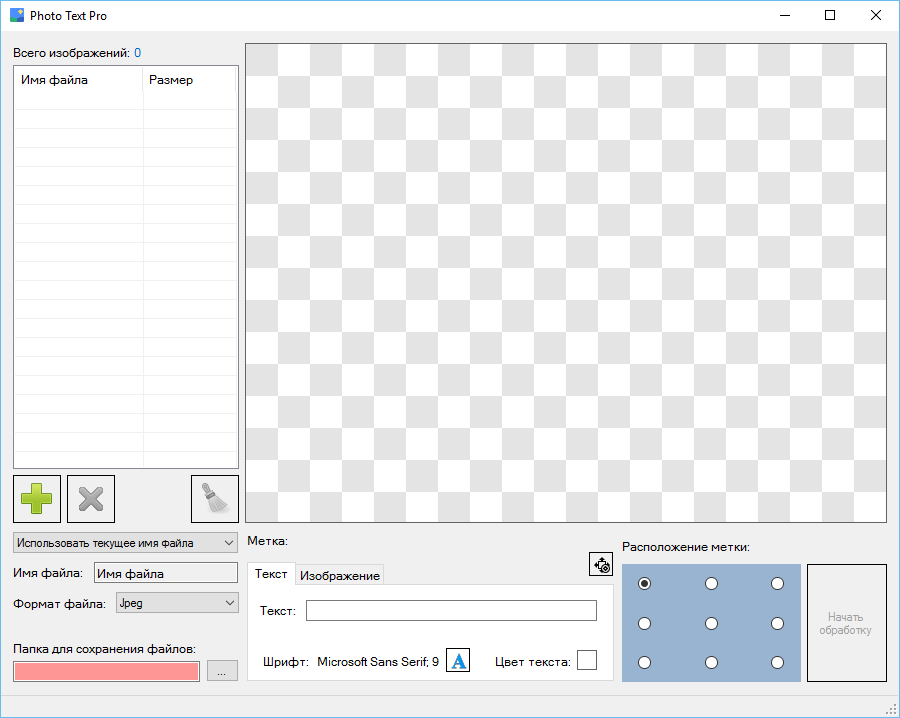 Все, что вам нужно, это выбрать 4 фотографии – строгую корпоративную для LinkedIn, семейную или дружескую для Facebook, гламурную для Instagram и романтическую для Tinder. Остальное сделает наш фоторедактор. Создавайте и делитесь в ваших соц сетях, давайте повеселимся!
Все, что вам нужно, это выбрать 4 фотографии – строгую корпоративную для LinkedIn, семейную или дружескую для Facebook, гламурную для Instagram и романтическую для Tinder. Остальное сделает наш фоторедактор. Создавайте и делитесь в ваших соц сетях, давайте повеселимся!
Linkedin Facebook Instagram Tinder генератор мема.
Рамки на фото
Друзья, встречайте новые рамки для фото в нашем фоторедакторе. Теперь в вашем распоряжении рамки в стиле Роскошь, От руки и Краски. Все рамки пока что доступны только для круглых фотографий. Но в не за горами тот день, когда вы сможете обрезать фото в форме квадрата или сердца и так же наложить модную рамку на картинку.
Обрезать фото в форме
Выберите какую форму вы хотите придать вашему фото. Круглая или квадратная картинка, а так же еще много разных вариантов для редактирования формы вашего фото. Вы можете задать любую форму фото, обрезать под пост соцсети: facebook, instagram или вк. Украсьте вашу ленту фоткой нестандартной формы и получите заслуженные лайки и репосты.
Круглая или квадратная картинка, а так же еще много разных вариантов для редактирования формы вашего фото. Вы можете задать любую форму фото, обрезать под пост соцсети: facebook, instagram или вк. Украсьте вашу ленту фоткой нестандартной формы и получите заслуженные лайки и репосты.
Текст, стикеры
Написать пожелание на фото или просто сделать самодельную открытку — проще простого. В нашем фоторедакторе вы можете подобрать нужный вам шрифт надписи и цвет, разместить текст в нужном месте фотографии и под нужным углом. Также вы можете наложить веселые стикеры на фото, подчеркнув ваше настроение.
Фильтры, фоны
Накладывайте фильтры на картинку: делайте черно-белое фото, можете повысить контрасность картинки и улучшить насыщенность цветов. Интересным ходом будет добавление размытого фона на фото или яркий сочный градиент в подложку картинки.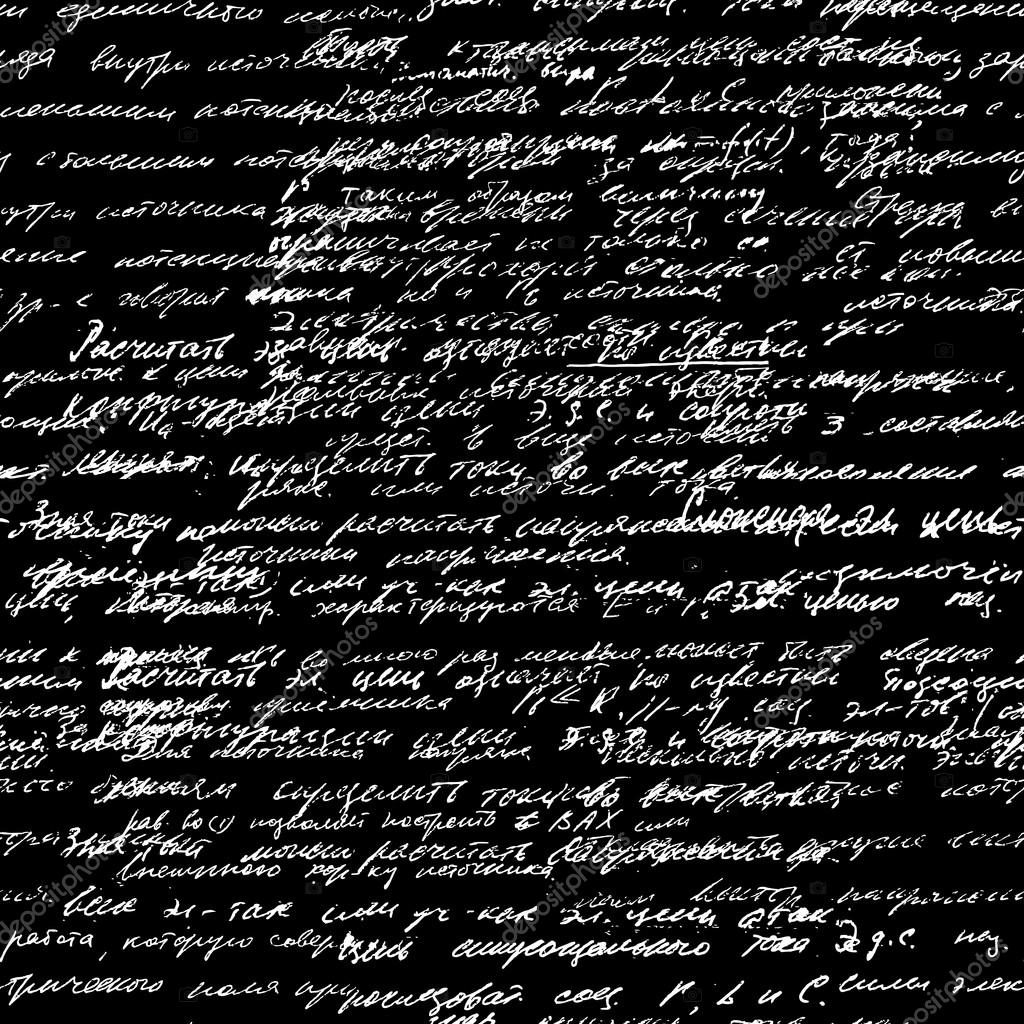
6 лучших приложений и сервисов для перевода по картинке на другой язык
В интернете полно картинок и фото с надписями на иностранных языках. И если с английским разобраться несложно, то фразы на французском или немецком большинство перевести не сможет. Но что делать, когда хочешь узнать смысл подобного текста? Естественно, использовать онлайн-переводчик.
- Зачем переводить текст с фотографии на другой язык?
- Как можно перевести текст с фотографии на другой язык – обзор доступных решений
- Яндекс.Переводчик – возможности, преимущества, особенности, недостатки
- Как правильно использовать Яндекс.Переводчик, чтобы перевести текст с фотографии на другой язык – пошаговое руководство со скриншотами
- Free Online OCR — возможности, преимущества, особенности, недостатки
- Как правильно использовать сервис Free Online OCR, чтобы перевести текст с фотографии на другой язык – пошаговое руководство со скриншотами
- Img2txt — возможности, преимущества, особенности, недостатки
- Как правильно использовать сервис Img2txt, чтобы перевести текст с фотографии на другой язык – пошаговое руководство со скриншотами
- Приложение Google Translate — возможности, преимущества, особенности, недостатки
- Как правильно использовать приложение Google Translate, чтобы перевести текст с фотографии на другой язык – пошаговое руководство со скриншотами
- Переводчик Microsoft — возможности, преимущества, особенности, недостатки
- Как правильно использовать переводчик Microsoft, чтобы перевести текст с фотографии на другой язык – пошаговое руководство со скриншотами
- Translate.
 ru — возможности, преимущества, особенности, недостатки
ru — возможности, преимущества, особенности, недостатки - Как правильно использовать Translate.ru, чтобы перевести текст с фотографии на другой язык – пошаговое руководство со скриншотами
- Советы и выводы
В путешествиях туристы часто сталкиваются с незнакомыми названиями. В такой ситуации специализированное программное обеспечение или онлайн-сервис для перевода текста с фотографии действительно необходим, чтобы не заблудиться или не потратить лишние 200-300 евро на ненужные сувениры. Школьникам и студентам приходится изучать тексты на иностранных языках. Использование качественного переводчика надписей с фото значительно ускорит подготовку домашних заданий.
Раньше для того, чтобы перевести текст с изображения на другой язык, нужно было его перепечатывать в окно переводчика. Современные сервисы и приложения автоматически распознают текст на картинке, а затем переводят его на выбранный пользователем язык.
Рисунок 1: Изображение, использованное для проверки всех программ и сервисов.
Яндекс.Переводчик – почти лучший переводчик по фотке с любым иностранным текстом. Приложение позволяет не только перевести слова и фразы на разные языки, но и создать аналогичную картинку с переводом.
Преимущества Яндекс.Переводчика:
- высокая точность перевода;
- понятный интерфейс с возможностью редактирования расположения текста на фото;
- возможность скачать готовую картинку с переведенным текстом.
Недостатки Яндекс.Переводчика
- не всегда определяет весь текст полностью.
Расположен Яндекс.Переводчик по адресу translate.yandex.ru.
Сервис не требует обязательной авторизации пользователей. На главной странице Яндекс.Переводчика есть специальная форма для загрузки фото. Изображение можно туда просто перетащить с рабочего стола или воспользоваться кнопкой «Выберите файл».
После завершения загрузки изображения практически моментально отобразится новая картинка с переведенным текстом. Пользователь сможет посмотреть оригинал, перейти в онлайн-переводчик.
У пользователя также будет возможность сохранить картинку с переводом. Для этого необходимо кликнуть по кнопке «Скачать», расположенной в правом верхнем углу экрана.
Данный сервис предназначен для распознавания текста на фотографиях. Перевод слов и предложений осуществляется путем переадресации на Google Translate.
Достоинства сервиса Free Online OCR
- быстро обрабатывает даже изображения с длинными текстами;
- работает с изображениями в форматах JPEG, PNG, GIF, BMP, TIFF, PDF, DjVu;
- можно поворачивать изображение на 90 градусов вправо/влево или на 180 градусов.
Недостатки сервиса Free Online OCR
- отсутствует встроенный переводчик;
- нужно вручную указывать язык, используемый на изображении;
- англоязычный интерфейс.
Сервис доступен по адресу www.newocr.com.
Интерфейс данного сервиса максимально простой. На главной странице доступна форма для загрузки изображения.
После загрузки фото нужно указать язык текста.
Затем выбрать область с текстом и кликнуть по кнопке «OCR».
Результат работы сервиса отобразится внизу страницы. Там же можно воспользоваться кнопкой переадресации на онлайн-переводчик Google Translate.
Данный сервис предназначен для распознавания текста на изображениях. Img2txt работает на ПК и мобильных устройствах. Устанавливать дополнительные плагины для его эффективного функционирования не требуется.
Достоинства сервиса Img2txt
- быстро обрабатывает изображения;
- отсутствуют лимиты на проверку фото;
- можно скачать результат перевода в различных форматах: txt, docx, pdf.
Недостатки сервиса Img2txt
- приходится ждать очереди на обработку изображения;
- распознает текст, написанный по горизонтали;
- отсутствует автоматический перевод текста на другие языки.
Сервис Img2txt доступен по адресу https://img2txt.com/ru. Интерфейс этого сервиса полностью русифицирован. Также реализована поддержка других языков: английского, китайского, украинского и т. д.
д.
Регистрироваться в этом сервисе не требуется. На главной странице данного онлайн-сервиса находится окно для загрузки изображения. Также можно просто указать ссылку на изображение. Обязательно нужно выбрать язык текста, используемого на картинке.
После завершения распознавания страница автоматически обновится. Сервис не переводит текст, но при необходимости пользователь может нажать на кнопку «Перевести текст» и будет автоматически переадресован на страницу с онлайн-переводчиком Google Translate.
Программа унаследовала функции одноименного онлайн-сервиса. Приложение Google Translate позволяет владельцам мобильных устройств переводить тексты с фотографий, веб-страниц. Это программное обеспечение работает даже в сторонних программах, установленных на смартфоне.
Преимущества Google Translate
- высокая точность распознавания текста;
- отличная скорость работы;
- возможность перевода с оригинала на 89 различных языков.
Недостатки Google Translate
- при скачивании языковые пакеты занимают достаточно много места;
- некоторые функции отключаются, когда доступ в интернет недоступен.

Приложение можно скачать в Google Play Store. Для загрузки изображения нужно будет тапнуть по значку фотоаппарата, и разрешить Google Translate доступ к камере и файлам, сохраненным на смартфоне.
После загрузки фотографии приложение идентифицирует части с текстом. Пользователь сможет выделить только конкретные слова или всю фразу полностью.
При выделении текста сразу появится перевод фразы или слова.
Для того чтобы текст открылся в окне переводчика необходимо тапнуть по стрелке.
В открывшемся окне можно будет выбрать язык перевода.
Это приложение визуально не похоже на переводчик. На главном экране есть четыре больших значка: с клавиатурой, микрофоном, фотоаппаратом, чатом.
Преимущества переводчика от Microsoft
- приятный интерфейс;
- отличная скорость работы;
- не нужно отдельно скачивать языковые пакеты.
Недостатки приложения
- низкое качество перевода на русский язык.
Для загрузки изображения в переводчик от Microsoft нужно нажать на значок с фотоаппаратом.
Через пару секунд переводчик выдаст результат. В нижней части окна можно будет выбрать язык для перевода.
Приложение Translate.ru дублирует функционал одноименного сайта. Пользователи могут воспользоваться словарем, перевести текст с фотографии, ознакомиться с различными формами слова.
Преимущества приложения Translate.ru
- понятный интерфейс;
- быстрая работа;
- относительно точный перевод.
Недостатки приложения Translate.ru
- для перевода обязательно нужно скачать языковые пакеты;
- многие опции недоступны без платной подписки;
- для запуска необходимо принять множество соглашений;
- реклама в бесплатной версии.
После завершения установки нужно запустить приложение и принять все условия использования Translate.ru.
Также необходимо скачать языковые пакеты для работы с приложением. Если пользователю нужен доступ сразу к нескольким языкам, то придется загружать каждый из них по отдельности.
При выборе интересующего направления перевода пользователя повторно попросят указать, какие конкретно компоненты ему нужны.
После загрузки языковых пакетов можно будет приступать к анализу текста на фотографии. Для загрузки изображения нужно будет тапнуть по значку камеры.
После завершения загрузки пользователю будет предложено выделить область с текстом. Автоматически Translate.ru этого не делает.
После выбора нужного фрагмента текста следует нажать на значок с глазом.
После этого на экране появится распознанный текст.
При нажатии на зеленую стрелку откроется окно с переводчиком.
Для успешного перевода текста с картинки:
- Выбирайте четкие изображения в хорошем разрешении.
- Большинство сервисов работает только с наиболее популярными форматами, такими как JPEG и PNG. А вот с GIF, BMP, TIFF и другими форматами изображений в некоторых приложениях могут возникнуть определенные проблемы.
- Картинки с большим количеством мелких деталей не подходят для автоматизированных сервисов. Их алгоритмы просто не смогут разобрать, где буквы, а где детали изображения.

По результатам тестов лучше всего себя показал Google Translate. Сервис разобрал все слова на изображении. Чуть менее успешный результат продемонстрировали Яндекс.Переводчик и приложение Translate.ru. Они не справились только с переводом фразы «to be».
Пожалуйста, оставьте свои комментарии по текущей теме материала. Мы крайне благодарны вам за ваши комментарии, лайки, подписки, отклики, дизлайки!
АААнтонина Антонинаавтор
Изогнутый текст вокруг круга или другой фигуры
Для изгиба текста вокруг фигуры можно использовать текст WordArt с эффектом Transform (Преобразование). Если нужно, чтобы текст полностью окружал фигуру, потребуется немного больше усилий. Объект WordArt также можно вставить несколько раз, чтобы задать обтекание текста вокруг фигур с прямыми границами.
-
Перейдите в > WordArtи выберите нужный стиль WordArt.

Примечание: Значок WordArt находится в группе Текст и может отображаться по-разному в зависимости от используемой версии и размера экрана. Значок также может выглядеть так, как или .
-
Замените замещатель WordArt собственным текстом.
-
Выделите свой текст WordArt.
-
Перейдите в формат фигуры или Средства рисования, выберите Текстовые эффекты >Преобразовать и выберите нужный вид.
Примечание: В зависимости от размера экрана могут отображаться только значки стилей WordArt.
Дополнительные методы
Обтекать круг Чтобы создать текст, который полностью обкругит фигуру, выберите Круг в области По пути ,а затем перетащите любой из хронологий размера, чтобы получить нужный размер и фигуру.
Обтекать прямые края Чтобы обтекать текст вокруг фигуры с прямыми краями, например прямоугольника, вставьте объекты WordArt для каждого края. В этом примере объект WordArt вставлен четыре раза, по одному для каждой стороны фигуры.
Перемещение и копирование групп Чтобы переместить или скопировать несколько объектов WordArt в виде одной фигуры, см. группу и разгруппировку фигур, рисунков и других объектов.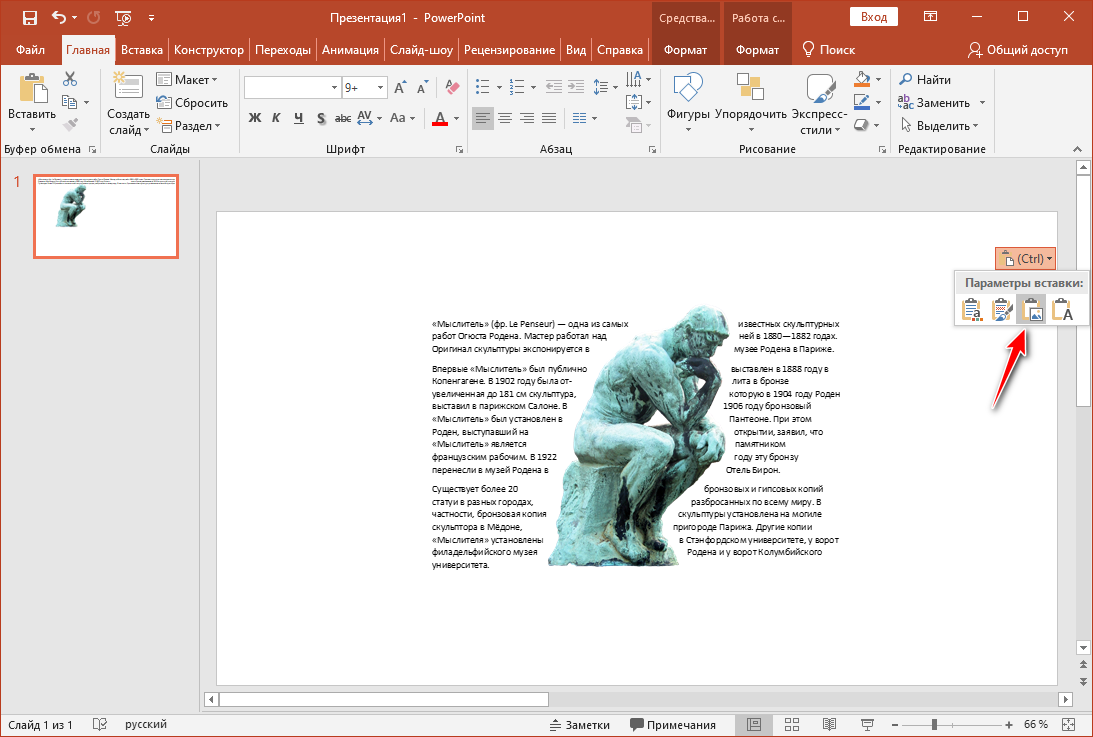
Точный угол управления Угол наклона текста WordArt по отношению к фигуре можно точно настроить с помощью инструмента вращения.
Если вам требуется очень точное управление фигурами и текстом или вы создаете сложное сочетание фигур и текста, создайте текст вокруг фигуры с помощью стороннее графического редактора, а затем скопируйте его и Office документ.
См. также
Добавление фигур
Вставка объекта WordArt
Создание изогнутого или кругового текста WordArt
-
Перейдите в >WordArt.

-
Выберите нужный стиль WordArt.
-
Введите текст.
-
Выделите текст WordArt.
-
Перейдите в формат фигуры > текстовые эффекты > Transform (Преобразовать) и выберите нужный эффект.
Дополнительные методы
Обтекать круг Чтобы создать текст, который полностью обкругит фигуру, выберите Круг в области По пути ,а затем перетащите любой из хронологий размера, чтобы получить нужный размер и фигуру.
Обтекать прямые края Чтобы обтекать текст вокруг фигуры с прямыми краями, например прямоугольника, вставьте объекты WordArt для каждого края. В этом примере объект WordArt вставлен четыре раза, по одному для каждой стороны фигуры.
Перемещение и копирование групп Чтобы переместить или скопировать несколько объектов WordArt в виде одной фигуры, см. группу и разгруппировку фигур, рисунков и других объектов.
Точный угол управления Угол наклона текста WordArt по отношению к фигуре можно точно настроить с помощью инструмента вращения.
Если вам требуется очень точное управление фигурами и текстом или вы создаете сложное сочетание фигур и текста, создайте текст вокруг фигуры с помощью стороннее графического редактора, а затем скопируйте его и Office документ.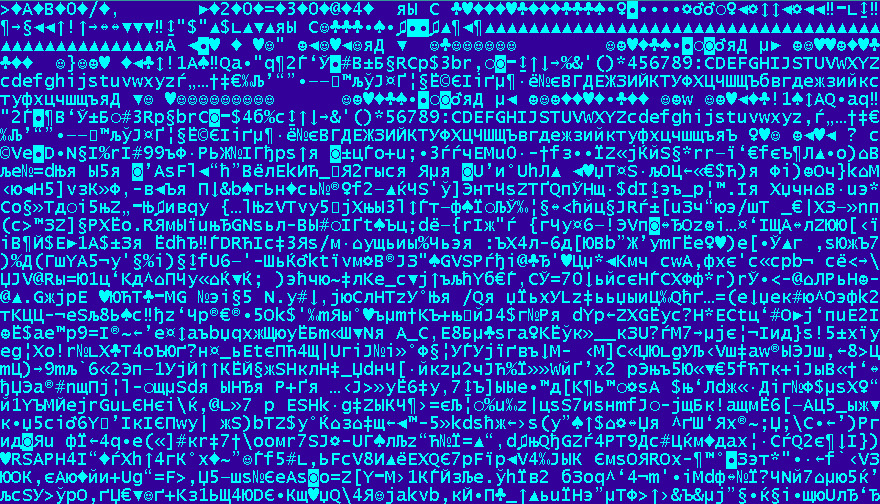
В Word в Интернете вы можете увидеть wordArt, который уже есть в вашем документе, но чтобы добавить другие, необходимо открыть или изменить документ в версии Word.
С помощью функций шрифта на вкладке Главная можно изменить цвет и размер шрифта, а также применить к тексту полужирное наличность, наличность или подчеркивается.
Как написать текст на картинке? Программы, онлайн-фоторедакторы.
- В сегодняшнем выпуске я буду отвечать на вопрос, как написать текст на картинке. Сейчас часто можно увидеть надписи на изображениях, которые передают смысл нарисованного, сфотографированного… В группах Вконтакте я такие встречаю постоянно. Вот некоторые из них:
Мотивирующие надписи
Юмор
Название поста, статьи
Лайфхаки
Как это выглядит, думаю всем понятно. Переходим непосредственно к действиям.
Переходим непосредственно к действиям.
Какие способы написания текста на картинке мы будем использовать:
- Как написать текст на картинке в Paint
- Как написать текст на картинке в Фотошопе
- Как сделать надпись на фото с помощью онлайн-сервисов
Как написать текст на картинке в Paint
Перед тем, как рассмотрим все способы оформления надписей на фото, покажу один бесплатный фотосток с качественными картинками. Оттуда вы сможете набрать для себя вагон тематических изображений на любой вкус.
Сайт https://www.firestock.ru
Я следую своему же совету, поэтому первым делом сохраняю изображение на компьютер.
Теперь начинается самое интересное.
Работа в Paint
- Первым делом открываем Paint. Путь на виндовс 7: Пуск —> Все программы —> Стандартные —> Paint. На Windows 10 процесс происходит еще быстрее, достаточно лишь пропустить «Все программы».
- Теперь начинаем писать текст на картинке.
 Для этого в Paint нажимаем на «Главная» —> Буква «А»
Для этого в Paint нажимаем на «Главная» —> Буква «А» - Наводим курсор мыши и кликаем на ту область, где будет располагаться текст. Выбираем шрифт, размер шрифта, цвет. В общем, работаем над визуальной частью надписи.
- Начинаем писать текст. Важно, чтобы во время печати, вы не кликали мышью за границей выделенной области, так как печать сразу же прекращается. Если вдруг что-то пошло не так, нажмите ctrl+z или стрелку «шаг назад».
- Следуя инструкции, вы сможете написать текст на картинке в любом месте. Пунктирная область помогает регулировать положение слов. После окончательного написания текста необходимо кликнуть по пустой области. И не забудьте поставить картинку на левый верхний край.
- Осталось лишь сохранить изображение. Для этого проходим по пути: Файл — Сохранить как — Прописываем имя — Выбираем формат jpg или png — Сохранить. В статье Как уменьшить размер изображения можете подробнее прочитать про форматы.
На Виндовс 10 есть также Paint 3D. С помощь него вы также можете успешно рисовать надписи на изображениях.
С помощь него вы также можете успешно рисовать надписи на изображениях.
Как написать текст на картинке в Фотошопе
Открываем программу Adobe Photoshop, а далее по инструкции.
Инструкция:
- Открываем изображение в фотошопе. Для этого пройдите по пути: Файл -> Открыть.
- После того, как картинка открылась переходим к главному. Итак, выберите в боковой панели инструмент «текст», обозначается буквой «T».
- Теперь вы уже можете набирать символы с клавиатуры. Как сделать это быстро рассказывалось в статье Проверка скорости печати.
- Наведите курсор на картинку и путем зажатия левой кнопки мыши, расположите текст на любой удобной позиции.
- Верхняя панель поможет вам выбрать шрифт, размер букв.
- Справа выбирайте цвет.
- Про основное вроде было сказано все. Осталось лишь сохранить. Файл —> Сохранить как —> Выбор формата —> Сохранить.
Как сделать надпись на фото в онлайн-сервисах
Помимо создания контента для групп в соц. сетях, надписи на картинках делают вебмастера для блогов, сайтов. На изображениях прописывают они адрес своего ресурса, чтобы лучше продвигаться в поисковиках и популяризировать свой проект. Добавить свой url можно не только в стандартной программе от виндовс Paint и в Фотошопе, но также и с помощью специальных онлайн-редакторов.
сетях, надписи на картинках делают вебмастера для блогов, сайтов. На изображениях прописывают они адрес своего ресурса, чтобы лучше продвигаться в поисковиках и популяризировать свой проект. Добавить свой url можно не только в стандартной программе от виндовс Paint и в Фотошопе, но также и с помощью специальных онлайн-редакторов.
Наложить текст на фото с сайтом lolkot.ru
Гораздо легче чем в программах наложить текст на фото можно на сайте lolkot.ru.
- Переходите на сервис и загружайте изображение, либо прописывайте url-адрес картинки, фотографии.
- После успешного выбора, переходим ко второму пункту «Добавление надписи». Достаточно прописать текст на русском или английском и нажать «Добавить». Перед добавлением можно также выбрать тип шрифта, размер, цвет. Помимо этого, есть возможность добавить эффекты: обведен, тень, вибрация. При желании укажите градусы поворота. В качестве примера я написал 50 градусов и отобразил это на скриншоте.
- В общем, прописывайте, что требуется и переходим к сохранению. Чтобы не потерять обработанную картинку перейдите к третьему пункту и нажмите «Скачать на компьютер». Изображение помещается в папку загрузки, если кто-то не знает где искать.
Добавление надписи на картинку на сайте holla.ru
Добавить надпись на картинку при помощи сайта holla.ru может любой желающий. Сайт предоставляет вам 2 полноценных фоторедактора, которые справятся не только с задачей написания текста на изображении.
Итак, переходим на holla.ru и следуем инструкции.
Инструкция:
- Попадаем в черный интерфейс и находим там под заголовком «ЗАГРУЗКА ФОТОГРАФИИ ДЛЯ РЕДАКТИРОВАНИЯ» кнопку «Выберите файл». Выбираем и жмем «ЗАГРУЗИТЬ».
- Теперь вы видите фотографию, которую загрузили. А под ней располагаются две кнопки «Скачать изображение» и «Загрузить другое фото». Первой из них мы воспользуемся чуть позже. Сейчас требуется посмотреть ниже и выбрать редактор фото. Их два: Aviary Fiather и Pixlr Edirot. Как мне показалось первый редактор удобнее и проще. Однако, второй более функциональный и привычен тем, кто пользуется Adobe Photoshop.
- Чтобы воспользоваться Pixlr Edirot потребуется регистрация, либо вход через Гугл+. Работать с Aviary Fiather можно без предварительного указания данных. Открываем первый фоторедактор, нажимаем по стрелочке «вправо» и кликаем на букву «T». Далее выбираем цвет, шрифт, прописываем текст. На картинке появляется специальная область, благодаря которой можно регулировать положение надписей и их размер. Потом нажимаем «Добавить» и «Готово».
- Осталось кликнуть «Скачать изображение».
Вот примерно так можно добавлять надписи на изображения в онлайн-редакторах. У кого остались вопросы, задавайте их в комментариях под статьей.
Интересные записи:
10 лучших приложений для добавления текста к фотографиям
В мире, переполненном визуальным контентом, трудно привлечь внимание зрителя, который все видел. К счастью, остроумная фраза или вдохновляющая цитата могут помочь. Сочетание искусства слова и искусства образов оказалось весьма эффективным в выделении ваших работ. Это не так сложно, как может показаться, и есть масса инструментов, которые могут вам помочь. Взгляните на список лучших приложений для добавления текста к фотографиям.
Вы можете быть удивлены, но вам не обязательно использовать Visual Watermark только для создания водяных знаков.По сути, это эффективный, простой в использовании редактор типографики, который идеально подходит для быстрого добавления текста к вашей фотографии. Все, что вам нужно сделать, это импортировать фотографии и сразу же приступить к работе. Вы можете добавить текст, логотип или их группу. Если вы выбрали последнее, вы можете настроить группу в целом или ее элементы по отдельности. Есть более 260 встроенных шрифтов – причудливые, классические, забавные, минималистичные, жирные. Вы обязательно найдете именно то, что вам нужно. Хотя, если ничего не привлекло ваше внимание, вы всегда можете использовать свои собственные шрифты – все, что вам нужно сделать, это установить их на свой компьютер.Что касается добавления логотипа, вы можете выбрать его из коллекции или импортировать собственный. Хотите сделать текст более трехмерным? Эффект тени идеально подходит для этого. Хотите сделать, чтобы добавить постепенное изменение цвета? Без проблем! Visual Watermark позволяет использовать два эффекта одновременно. Кроме того, вы можете включить опцию плитки, чтобы заполнить все изображение текстом и настроить его размер. Простой интерфейс Visual Watermark поможет вам добиться отличных результатов, не тратя слишком много времени на размышления о том, как все работает.Теперь вы можете применять текст и к видео!
Visual Watermark работает как на Mac, так и на Windows. Существует бесплатная пробная версия, но она добавляет водяные знаки на готовые изображения, пока вы не купите полную версию. Вы можете выбрать один из трех планов единовременных платежей – базовый (19,95 долларов США), плюс (29,95 долларов США) или премиум (39,95 долларов США).
Добавить текст к фото бесплатно
Instasize
Если вам не нужно приложение, ориентированное исключительно на типографику, Instasize – именно то, что вам нужно. Это полнофункциональное приложение для редактирования, которое идеально подходит для любителей Instagram и TikTok, а также для всех, кто активно продвигает свой бизнес в социальных сетях, поскольку оно работает как с фотографиями, так и с видео.Их набор инструментов для редактирования включает более 20 различных привлекательных шрифтов, которые подойдут практически к любому стилю: винтажному, аккуратному, причудливому или элегантному. Добавьте столько блоков одно- или многослойного текста и перетащите их в любое место на изображении; все это возможно с Instasize! Это универсальное приложение предлагает широкий выбор стильных настраиваемых фильтров, а также все основные инструменты редактирования, такие как экспозиция, резкость, насыщенность и контраст, чтобы ваши шедевры выглядели еще более увлекательно. Также есть функция добавления границ.Вы можете выбрать один из узоров из их разнообразной библиотеки, выбрать свою собственную фотографию или использовать простой монохромный цвет для более чистого и безупречного вида.
Instasize имеет бесплатную версию и доступен для iOS и Android. Однако, чтобы воспользоваться полным набором функций, вам нужно будет купить ежемесячную подписку на Premium за 4,99 доллара. Премиум-пользователи получают доступ ко всем образцам границ, шрифтам и фильтрам, а также к новым инструментам, которые постоянно добавляются разработчиками. Если вы хотите убедиться, что это приложение соответствует вашим потребностям, есть 7-дневная бесплатная пробная версия.
Instasize для Android
Instasize для iOS
Phonto
Это великолепно разработанное удобное приложение для добавления текста к фотографиям, доступное как для Android, так и для iOS. Его очень легко использовать: сделайте снимок или импортируйте изображение в приложение, добавьте текст и настройте его по своему вкусу. Phonto предлагает 400 встроенных шрифтов; в этой обширной коллекции вы обязательно найдете идеальный вариант для своей фотографии. Кроме того, в приложение можно импортировать собственные шрифты.Еще одна интересная особенность – это возможность добавлять текст мысленным лепетом, плакатами и некоторыми другими забавными формами. Вы можете перемещать элементы, наклонять их, изменять размер пальцами или клавишами со стрелками. Phonto позволяет изгибать текст или стирать его части. Кроме того, когда вы закончите, вы можете сразу же поделиться готовым продуктом в социальных сетях. На данный момент Phonto поддерживает только английский (США), китайский и японский языки.
Приложение можно загрузить бесплатно, но есть несколько покупок в приложении, которые вы хотите рассмотреть: версия без рекламы (2 доллара США), Phonto Image Pack (2 доллара США) и Text Style Kit (1 доллар США).
Phonto для Android
Phonto для iOS
PicLab – Photo Editor
Это полноценное приложение для редактирования фотографий «все в одном», которое позволяет добавлять текст к фотографиям среди других функций. Помимо типографики, вы также можете добавлять текстуры, границы или использовать один из двадцати творческих фильтров на своих изображениях. Приложение позволяет изменять размер, вращать, регулировать непрозрачность текста и использовать несколько текстовых слоев для создания потрясающего шедевра. Более того, если вы хотите продемонстрировать свое письмо, чтобы сделать свое изображение более личным, есть инструмент для рисования, который может помочь с поставленной задачей! Однако наиболее примечательной особенностью является возможность создавать коллажи, используя большой выбор шаблонов коллажей Phontos, и добавлять текст поверх них.
Приложение доступно как для iOS, так и для Android, само приложение бесплатное. Однако бесплатная версия добавляет водяной знак PicLab к обработанным изображениям, от которого вы можете избавиться, заплатив 2 доллара. Кроме того, вам придется заплатить около 15 долларов, чтобы разблокировать весь набор функций.
PicLab для Android
PicLab для iOS
Font Candy
Это приложение, доступное только для iOS, имеет широкий спектр функций редактирования фотографий, но основное внимание в нем уделяется типографике.Font Candy позволяет легко выразить себя творчески и добавить что-то особенное к вашим фотографиям с помощью привлекательных текстов. К вашим услугам более 45 художественных шрифтов в сочетании с мощными возможностями редактирования текста, включая изгиб текста, элементы управления непрозрачностью и тени. Для вас есть встроенные иллюстрации и цитаты, а также забавные анимации на случай, если вы захотите чтобы сделать быстрое, но яркое редактирование. Font Candy позволяет сохранять рисунки и водяные знаки в приложении, что ускоряет и упрощает редактирование.Инструмент Masking Tool поможет вам создать потрясающие эффекты, такие как размещение частей изображения в форме букв для создания художественного, старомодного вида. Разве это не круто?
Вы можете скачать приложение бесплатно, однако вам нужно будет сделать некоторые покупки в приложении, чтобы полностью реализовать его потенциал. Кроме того, если вы продолжите использовать бесплатную версию, на ваших фотографиях появится небольшой водяной знак. Удаление водяного знака обойдется вам в 0,99 доллара США, а за подписку Pro – 1,99 доллара США.
Font Candy для iOS
Более
Обзоры в AppStore – к сожалению, Over предназначен только для iOS – ясно показывают, насколько он нравится пользователям.В настоящее время он занимает 65-е место в рейтинге «Фото и видео», и этому есть несколько причин. У Over есть блестящая навигация на основе жестов и большой выбор инструментов для создания потрясающего текста. Over – одно из самых универсальных мобильных типографических приложений. Вы можете добавить текст или иллюстрацию, выбрать шаблон или начать с нуля. Over работает как с фотографиями, так и с видео и позволяет настраивать цвет, непрозрачность, размер, кернинг и выравнивание. Существует огромный выбор шаблонов, графики и шрифтов, созданных блестящими дизайнерами и экспертами по брендингу.Очевидно, что вы можете делиться своими фотографиями в социальных сетях, но Over также предлагает планирование. Вы можете запланировать публикацию вашего сообщения, что является невероятно полезным инструментом для занятых людей.
Приложение можно загрузить бесплатно с некоторыми покупками внутри приложения. Over Pro предлагает два варианта подписки с автоматическим продлением: 14,99 долларов в месяц и 99,99 долларов в год
Over для iOS
Typic
Это профессиональное типографское приложение на базе iOS насчитывает около 5 миллионов пользователей и имеет высокий рейтинг удовлетворенности клиентов в AppStore.Typic предлагает вам более 500 произведений искусства и более 300 шрифтов, а также фильтры, эффекты утечки света и рамки. Их функциональный набор инструментов обязательно вдохновит вас на создание настоящего шедевра. С помощью этого приложения вы можете создать мем или поздравительную открытку, а также сделать захватывающие художественные картинки. Одна из его примечательных особенностей – добавление вашего логотипа к вашим фотографиям; Typic позволяет добавить до 4 версий логотипа вашей компании или личного логотипа, которые вы можете сохранить в приложении и использовать для подписи всех своих фотографий. Эта крутая функция отлично подходит для продвижения вашего бизнеса!
В целом Typic – полезное, удобное и высокофункциональное приложение, которое обойдется вам в 3,99 доллара.Это хорошее соотношение цены и качества.
Typic для iOS
Word Swag
Если вы хотите добавить немного swag к своим изображениям, Word Swag – это ответ на ваши молитвы. Это приложение включает в себя сотни подписей и 1,3 миллиона совершенно бесплатных фонов от Pixabay, а также некоторые броские текстовые эффекты, такие как золотая фольга, штамп и акварель. Существует большая коллекция графических шрифтов, созданных художниками мирового уровня. Word Swag предлагает самые свежие сочетания шрифтов и макетов, что упрощает создание прекрасного произведения искусства.Это идеальный инструмент для блоггеров любого уровня подготовки. Вы можете размещать логотипы на своих изображениях или создавать графику с высоким разрешением для печати, однако эти примечательные функции доступны только в профессиональной версии.
Word Swag прост в использовании. Все, что вам нужно сделать, это выбрать стиль, затем выбрать вариант и цвет; это оно! Вы также можете выбрать прозрачность и яркость фона.
Пожалуй, единственный недостаток этого приложения, доступного как для iOS, так и для Android, – это цена: оно стоит 4,99 доллара.Но Word Swag того стоит.
Word Swag для Android
Word Swag для iOS
GIMP
GNU Image Manipulation Program (GIMP) – бесплатный редактор изображений, доступный для GNU / Linux, OS X, Windows и других операционных систем. Вы, наверное, уже слышали об этом один или два раза, потому что это, по сути, аналог Photoshop без годовой подписки. Следовательно, в вашем распоряжении будет широкий спектр инструментов, в том числе связанных с типографикой. GIMP поможет вам добиться отличных результатов, и вы сможете манипулировать своим текстом и графическим дизайном всеми возможными способами.Звучит потрясающе, но GIMP имеет ту же проблему, что и Photoshop – с ним может быть немного сложно работать и требуются некоторые знания.
Для того, чтобы добавить текст к фотографии необходимо сделать следующее: 1. Откройте ваше изображение. 2. Выберите инструмент «Текст», щелкнув значок инструмента «Текст» на главной панели инструментов. 3. Щелкните внутри изображения там, где вы хотите разместить текст. 4. Введите текст. На этом этапе вы также можете манипулировать текстом, как хотите.
Хотите изменить шрифт? Вам нужно будет выбрать текстовый слой и убедиться, что инструмент Текст по-прежнему выбран на основной панели инструментов.Затем перейдите в Dockable Dialogs – Tool Options, чтобы открыть диалоговое окно Tool Options. Там вы можете изменить шрифт и настроить параметры текста.
В целом, если у вас есть некоторый опыт работы с графическими редакторами, GIMP может быть для вас выбором.
Загрузить GIMP
Wondershare Fotophire Editing Toolkit – это программное обеспечение для редактирования, доступное для ОС Windows. Набор инструментов предлагает вам редактор фотографий, инструмент для обрезки фотографий и ластик для фотографий, но вам понадобится только редактор, чтобы добавить текст к фотографии.Интерфейс прост и не имеет множества наворотов, которые могли бы вас отвлечь. Поскольку это настоящий фоторедактор, вы можете применять фильтры, работать с цветами и добавлять рамки. Есть несколько отличных режимов наложения и иллюстраций, с которыми можно поработать. Вдобавок к этому есть функция пакетной обработки, которая сделает экспорт ваших изображений простым и быстрым.
Добавить текст в Fotophire тоже довольно просто. После того, как вы открыли свое изображение в редакторе фотографий, перейдите в верхнюю правую часть интерфейса и нажмите большую кнопку «A».Выберите нужный шрифт и щелкните область, в которую вы хотите добавить текст. Напишите текст в текстовом поле. Все сделано!
Это программное обеспечение для Windows можно бесплатно загрузить прямо с веб-сайта Wondershare. Но пробная версия работает пару дней, а затем вам нужно будет купить полную версию. Пожизненная лицензия на один компьютер стоит 79,99 долларов, а годовая подписка стоит 89,99 долларов. К сожалению, версия для Mac еще не разработана.
Загрузить Wondershare
Canva
Canva – это онлайн-приложение с множеством фильтров и инструментов для дизайна, чтобы ваши изображения выглядели потрясающе.Вам нужно будет создать учетную запись, чтобы использовать ее, но настройка не займет много времени. Чтобы добавить текст к фотографии, все, что вам нужно сделать, это нажать «Добавить текст» и настроить его по своему вкусу. Canva предлагает готовые шаблоны цитат и слов, но вы всегда можете сделать свои заголовки. Помимо большой коллекции различных и популярных шрифтов, еще интереснее возможность размыть фоновую фотографию. Таким образом ваш текст обязательно будет выделяться и привлекать внимание. В дополнение ко всему, упомянутому выше, на веб-сайте Canva есть учебные пособия, которые помогут вам довольно быстро освоиться.
Базовая платформа Canva бесплатна. Однако его потенциал ограничен. Есть еще два пакета: «Canva for Work» – 12,95 долларов в месяц или 119,40 долларов в год плюс 30-дневная бесплатная пробная версия – и «Canva для предприятий», но вы должны связаться с Canva, чтобы получить дополнительную информацию о ценах.
Проверьте Canva
Способы использования текста на изображениях безграничны. Вы можете создавать плакаты с вдохновляющими цитатами или призывами к действию для своих социальных сетей, объявлять новости или привлекать больше посетителей на свои сообщения в блоге.Вы можете создать миниатюру для своего видео на YouTube, например, с помощью Canva; вам даже не нужно его скачивать. Если вы всегда в пути, обратите внимание на мобильные текстовые редакторы. Вы можете сделать стильный образ для своего Instagram прямо на телефоне, обедая или собираясь на работу. Тем, кто любит простоту и удобство в сочетании с эффективной функциональностью, мы рекомендуем Visual Watermark. Добавление текста придает новый вид вашим изображениям, и это можно сделать на любой платформе, которая вам больше подходит.Мы надеемся, что наш список нам очень поможет.
Удачи!
Создатель водяных знаков для ПК, Mac, Android и iOS – Как создать и применить водяной знак
Поддерживаемые форматы
Visual Watermark загружает форматы фотографий JPEG, PNG, TIFF, GIF и BMP. Поддерживает 8-битные фотографии RGB и CMYK на канал. Создатель водяных знаков Mac и Windows загружает изображения с управляемой цветом. Читает и сохраняет информацию EXIF и IPTC из файлов JPEG. Поддерживает 100% качество JPEG при сохранении изображений. Не использует субдискретизацию цветности при сохранении в формате JPEG для получения наилучших возможных цветов.
Текстовые водяные знаки
Создает текстовые водяные знаки. Используйте параметры персонализации, чтобы заменить текст шаблона своим именем, компанией или веб-сайтом. Перечисляет и позволяет использовать все шрифты, установленные в вашей системе. Поддерживает обычные, курсивные, полужирные и полужирные стили курсива. Visual Watermark позволяет изменять размер и положение водяного знака с помощью визуального редактора перетаскивания.
Водяной знак логотипа
Создайте водяной знак из своего собственного логотипа. Замените шаблон логотипа своим собственным на экране персонализации.Поддерживаемые форматы логотипов: JPEG, PNG, TIFF, GIF и BMP. При желании удаляет фон логотипа. Использует высококачественную билинейную окраску для масштабных логотипов.
Пакетная обработка фотографий
Visual Watermark может создавать водяной знак для сотен фотографий одновременно. Выберите папку или отдельные изображения, и приложение поставит на них водяной знак. Visual Watermark ищет фотографии в папках и подпапках. Создатель водяных знаков использует все ядра процессора, чтобы завершить работу в кратчайшие сроки.Количество фотографий, которые Visual Watermark может обработать без замедления, зависит от мощности вашего компьютера. В наших тестах все MacBook и iMac, выпущенные после 2008 года, с легкостью могут обрабатывать 50 000 изображений.
Автоматический размер водяного знака
Визуальный водяной знак дополнительно регулирует размер водяного знака для меньших изображений в пакете. Параметр «Авто-размер» (доступен на экране «Параметры вывода») применяет водяной знак к обрезанным изображениям и изображениям с полным разрешением в одном задании. Создатель водяных знаков сделает водяной знак меньше на обрезанных фотографиях.
Метаданные об авторских правах
Создатель визуальных водяных знаков дополнительно добавляет ваши авторские права в метаданные фотографии. Вы можете найти запись об авторских правах на загруженной фотографии с помощью приложения «Предварительный просмотр» на Mac или на экране «Сведения о файле» в Windows. Авторские права на метаданные не видны на изображении, но позволяют добавлять контактную информацию, не делая водяной знак огромным.
Изменение размера фото
Visual Watermark может при желании изменить размер ваших изображений после добавления водяных знаков. Используйте его для создания изображений с водяными знаками в низком разрешении для публикации в Интернете.Это практически исключает риск потери контроля над оригиналами высокого разрешения.
Переименование фотографий
При желании можно присвоить файлам фотографий разные имена. Создатель Visual Watermark заменяет имена файлов камеры, такие как «DSC03682.JPG», на более красивые имена «Джим и Софи 1.jpg» после нанесения на них водяного знака.
Поддержка iPhoto
Visual Watermark принимает файлы из iPhoto. Выберите и перетащите изображения, на которые вы хотите нанести водяной знак, в окно «Визуальный водяной знак».Наш создатель водяных знаков нанесет на них водяной знак и сохранит их в папке по вашему выбору.
Эффекты водяных знаков
Визуальный водяной знак имеет 4 эффекта: тень, стекло, фон, градиентная заливка. Они могут иметь 4 комбинации эффектов: Стекло + Тень, Градиентная заливка + Тень, Стекло + Фон, Градиентная заливка + Фон. Все они соблюдают настройки прозрачности, плитки и поворота.
Эффект тени
Используйте эффект тени при низком контрасте между водяным знаком и нижней фотографией.Это выделяет ваш водяной знак на фоне изображения. В создателе водяных знаков есть 6 стилей черных теней. Создатель водяного знака регулирует его размер при изменении размера водяного знака.
Фоновый эффект
Улучшает читаемость водяных знаков в условиях низкой контрастности. Поставляется в черном и белом цветах для светлых и темных водяных знаков. Фон Visual Watermark имеет 3 размера с круглыми или квадратными углами. Создатель водяного знака регулирует его размер при изменении размера водяного знака.
Эффект стекла
Этот эффект имитирует стеклянный материал, сохраняя края водяных знаков и удаляя все, что внутри них.Это делает ваш водяной знак гораздо менее заметным на ваших фотографиях, но при этом на них сохраняется уведомление об авторских правах. Используйте эффект стекла с функцией плитки для лучшей защиты авторских прав. Сделайте водяной знак еще менее заметным с помощью функции «Прозрачность».
Эффект градиента
Заполнение водяного знака текста или логотипа цветовым градиентом. Visual Watermark имеет 50 цветовых комбинаций.
Прозрачность водяного знака
Визуальный водяной знак поддерживает 100 уровней прозрачности: от непрозрачного до полностью прозрачного.Используйте эту функцию, чтобы сделать водяной знак менее навязчивым за счет некоторой долговечности. В нашем блоге есть руководство, которое поможет вам найти правильное сочетание прозрачности и защиты.
Режим заливки
Создатель Visual Watermark может дополнительно заполнить целые фотографии вашим водяным знаком. Включите функцию «Плитка» на экране «Персонализация», чтобы водяной знак повторялся на фотографиях несколько раз. Используйте опцию Tile Span, чтобы контролировать расстояние между появлением водяных знаков.
Вертикальные и повернутые водяные знаки
Создайте повернутый водяной знак с помощью функции «Повернуть» на экране «Персонализация» Visual Watermark.Иногда это помогает скрыть водяной знак внутри изображения, выровняв его по левой или правой стороне изображения. Кроме того, это делает водяные знаки красивее.
Поддерживаемое оборудование
Visual Watermark maker работает на всех MacBook и iMac с Mac OS X Lion (10.7) или новее. Текущая версия средства создания водяных знаков поддерживает дисплеи Retina. Также у нас есть версия для Windows / ПК.
20 самых полезных фоторедакторов с функцией ввода текста
Сегодня у всех есть смартфоны в кармане, и почти все люди любят снимать на камеру свои лучшие моменты жизни.Приложение или программное обеспечение для редактирования текстов фотографий могут быть лучшим средством для того, чтобы вы запомнили эти моменты на всю жизнь. Вы нажимаете фотографии с любого устройства, такого как Android, iPhone или камера ноутбука. На онлайн-рынке доступно множество приложений и программного обеспечения, которые позволяют вам писать лучший текст на фотографиях в соответствии с вашими потребностями. В этой статье мы поделимся лучшими фоторедакторами с функцией написания текста для разных операционных систем.
Часть 1. 5 лучших фоторедакторов с функцией ввода текста для Windows
Wondershare Fotophire Editing Toolkit – один из лучших графических редакторов с программным обеспечением для работы с текстом, доступным для ОС Windows. Это очень простое в использовании приложение для компьютера, и каждый может использовать его без каких-либо технических знаний. Это настольное программное обеспечение поставляется с фоторедактором, фоторезаком и фото-ластиком, так что, наконец, мы можем сказать, что это полноценная программа для редактирования фотографий. Это программное обеспечение для Windows можно бесплатно загрузить напрямую по официальной ссылке выше.Вы можете попробовать, и они купят платную версию программного обеспечения.
Плюсы
- • Автоматически определять фон фотографий и изменять их.
- • Удалите водяные знаки с изображений.
Минусы
- • Пробная версия действует ограниченное количество дней.
- • Mac-версия программы не разрабатывается.
Wondershare PixStudio предоставляет вам возможность редактировать изображения в режиме онлайн без какой-либо установки, а также вы можете бесплатно получить высококачественный вывод и больше функций для написания текста. Эта программа довольно проста в использовании по сравнению с Photoshop, и вы можете потрясающе редактировать свое изображение даже без графических навыков. Wondershare PixCut – лучший онлайн-набор инструментов для редактирования фотографий в качестве альтернативы Photoshop и программным редакторам. А если вы искали более мощные функции, вы также можете получить на них доступные цены.
Плюсы
- • Разрешить добавлять множество видов функций написания текста.
- • Удобный для начинающих инструмент перетаскивания.
Минусы
- • Не разрешайте публикацию в социальных сетях.
Как редактировать фото с функцией ввода текста
Шаг 1 : Перейдите в PixStudio и выберите целевой дизайн.Если бы я собирался опубликовать свою фотографию в Instagram, я мог бы выбрать Instagram Post.
Шаг 2 : Выберите свой модный шаблон.
Шаг 3 : Загрузите изображение, в которое вы хотите добавить текст, а затем можете приступить к созданию своего изображения.
Шаг 4 : Закончив дизайн, вы можете бесплатно скачать и опубликовать его в социальных сетях.
3.Fhotoroom
Fhotoroom – очень популярное приложение для Windows 10, которое предлагает очень интересные функции для редактирования изображений. Этот редактор изображений с программным обеспечением для написания текста позволяет вам редактировать надписи на изображениях большего размера, а также вы можете редактировать высококачественные фотографии размером до 41 МБ. Он поддерживает насыщенность, контраст, обрезку и контраст.
Плюсы
- • Работайте с фотографиями большего размера, чтобы редактировать и писать на них текст.
- • Поставляется с множеством функций редактирования фотографий для персонализации фотографий.
Минусы
- • Это приложение неудобно для пользователя.
- • Качество отредактированных фотографий не на должном уровне.
4. Фоторедактор | Полярр
Приложение Polarr Photo Editor – еще один фоторедактор с функцией ввода текста. Это приложение очень полезно и доступно в магазине Windows бесплатно. Это приложение позволяет настраивать высоту, ширину, ширину лица, высоту носа и т. Д. Ваших фотографий.С помощью этого приложения вы также можете легко редактировать и загружать свои собственные персонализированные водяные знаки. Polarr – это очень маленькое и очень мощное приложение для редактирования фотографий, доступное размером 50 МБ.
Плюсы
- • Поддерживает мобильные устройства и окна. Работает с помощью мыши и касания обоих.
- • Более 100 высококачественных фильтров для редактирования фотографий.
Минусы
- • Программное обеспечение не так часто работает и показывает черный экран.
- • В приложении есть регулируемые фильтры.
5. Редактор изображений для ПК
PC Image Editor – это бесплатный редактор изображений с текстовым программным обеспечением, помогающий редактировать изображения и добавлять к изображениям любимый текст. Это абсолютно бесплатная программа, и вы также можете редактировать изображения в Windows 10. Это хорошая альтернатива предустановленным приложениям в вашей системе с гораздо большим количеством функций.
Плюсы
- • Быстрое и эффективное программное обеспечение с множеством функций.
- • Поддерживает также сканирование фотографий.
Минусы
- • Это программное обеспечение поддерживает очень мало форматов файлов.
- • Качество вывода изображений не идеальное.
После того, как вы опробовали все эти фоторедакторы с функциями написания текста, ваши фотографии могут стать более значимыми. Здесь мы представляем еще один новый продукт от Wondershare.Он называется Fotophire Slideshow Maker, вам нужно всего 3 простых шага, чтобы закончить слайд-шоу с этими значимыми фотографиями. Эта мощная программа может предоставить вам десятки шаблонов на ваш выбор, таких как Свадьба, Память, Дети, Праздники, День рождения и т. Д. Просто посетите его официальный веб-сайт: https://photo.wondershare.com/slideshow-maker.html
Создатель слайд-шоу Wondershare Fotophire
- Персонализируйте свое слайд-шоу с помощью более 180 шаблонов
- Добавьте 75 встроенных треков или выберите музыку с локального компьютера в слайд-шоу
- Сохраните или поделитесь своим слайд-шоу в социальной сети одним щелчком мыши
- 3 супер простых шага для создания слайд-шоу из фотографий или видео
Часть 2.5 лучших программ для редактирования фотографий с функцией ввода текста для Mac
1. Предварительный просмотр
Preview – это официальное приложение от Apple, встроенное в Mac OS, поэтому пользователям Mac не нужно искать дополнительный редактор фотографий Mac с приложениями для написания текста. Приложение Preview – это не просто средство просмотра фотографий, даже его инструмент разметки позволяет легко добавлять текст на фотографии. Он также позволяет добавлять к изображениям дополнительные элементы, такие как цвет и размер.
Плюсы
- • Быстрое и эффективное программное обеспечение с множеством функций.
- • Поддерживает также сканирование фотографий.
Минусы
- • Это программное обеспечение поддерживает очень мало форматов файлов.
- • Качество вывода изображений не идеальное.
2. GIMP
GIMP для Mac – бесплатное приложение для Mac OS, позволяющее редактировать фотографии и писать текст на устройствах Mac. Это приложение представляет собой бесплатный инструмент, доступный бесплатно и в основном похожий на Photoshop.Если вы хотите найти любое приложение без ежемесячной подписки или ценника, то GIMP – лучший вариант для вас.
Плюсы
- • Доступны регулярные обновления.
- • Вы можете расширить приложение, используя сторонний инструмент, разработанный для Adobe Photoshop.
Минусы
- • Установка сложна.
- • Пользовательский интерфейс не очень удобен для пользователя.
3. Редактор Pixlr
Pixlr Editor – это полнофункциональный редактор изображений с приложением для работы с текстом для операционной системы Mac, позволяющий редактировать фотографии и писать на них свой личный текст. Вы можете загружать фотографии из своей системы в этом приложении, и как только фотографии будут загружены, вы увидите интерфейс редактирования фотографий, как в Photoshop. Это приложение очень легко использовать для тех, кто знаком с Photoshop, благодаря тому же интерфейсу, что и у приложения.
Плюсы
- • Это бесплатное приложение для редактирования фотографий с открытым исходным кодом.
- • Инструмент истории доступен там, чтобы отменить действия.
Минусы
- • Нет поддержки клиентов.
- • Проблема с назойливой рекламой при редактировании фотографий.
4. Фоторедактор Fotor
Приложение Fotor Photo Editor доступно для операционной системы Mac для загрузки и установки на Mac.Приложение Fotor поможет вам редактировать фотографии с такими функциями, как сглаживание, клонирование, удаление эффекта красных глаз. Исправление дефектов, изменение формы или удаление морщин. Итак, наконец, это приложение, которое позволяет вам делать все, что вы хотите, чтобы ваши фотографии были красивыми. Инструменты приложения Make также могут помочь вам редактировать макияж фотографий. В качестве плюса он также поддерживает добавление текста на фотографии.
Плюсы
- • Бесплатное приложение для фотографий доступно более чем в 70 странах по всему миру.
- • Поддерживает редактирование фотографий в пакетном режиме, а не по одной.
Минусы
- • Вы должны заплатить, чтобы сохранить отредактированные фотографии.
- • Полные функции приложения доступны только в профессиональной версии.
5. Послание
Редактор фотографий Byword с приложением для написания текста для Mac позволяет редактировать фотографии на самом Mac.Это приложение для редактирования фотографий очень простое в использовании, поэтому вам просто нужно запустить его, а затем начать писать текст на своих фотографиях. Это приложение дает вам возможность добавлять фотографии с вашего компьютера, DropBox или учетной записи iCloud. Таким образом, вы можете легко импортировать фотографии из любого места, где захотите. С помощью этого приложения вы также можете мгновенно публиковать отредактированный контент на tumblr, Blogger, Evernote или WordPress из самого приложения.
Плюсы
- • Вы можете добавлять фотографии несколькими способами редактирования.
- • Вы также можете синхронизировать фотографии или текстовые документы с устройствами iPhone, iPad или Mac.
Минусы
- • Отправляя отредактированные изображения или текстовый документ в Everynote, WordPress доступен только в версии Pro.
- • Pro версия приложения стоит очень дорого.
Часть 3. 5 лучших приложений для редактирования фотографий с функцией ввода текста для Android
1.Word Swag – Классные шрифты, цитаты
Word Swag – это редактор изображений с текстовым приложением, разработанным для устройств Android и iOS. Это приложение позволяет редактировать фотографии напрямую на устройствах Android и iOS, поэтому вам не нужно переносить фотографии на компьютер для редактирования и добавления текста на фотографиях. Редактирование текста на фотографиях занимает всего несколько секунд, что намного меньше, чем в Photoshop. Это приложение позволяет создавать собственные красивые цитаты на фотографиях.
Плюсы
- • Вы можете использовать это приложение, чтобы делать красивые фотографии с индивидуальным текстом для публикации в Twitter, Instagram, Tumblr.
- • Вы можете написать свои собственные слова в дизайнерском стиле.
Минусы
- • Приложение недоступно бесплатно, даже если вы не можете его попробовать.
- • Часто выдает ошибку во время выполнения при попытке добавить текст на фотографии.
2. Фонто – текст на фотографиях
Phonto – еще один хороший редактор фотографий с приложением для написания текста для Android, который может одновременно редактировать и писать текст на фотографиях.Приложение Phonto также доступно для устройств iOS, так что вы можете получить его для устройств iOS в магазине приложений. Приложение Phonto также дает вам возможность установить дополнительные шрифты, если вас не устраивают предварительно установленные шрифты приложения. Вы также можете повернуть или изменить цвет текста.
Плюсы
- • Вы можете использовать это приложение, чтобы делать красивые фотографии с индивидуальным текстом для публикации в Twitter, Instagram, Tumblr.
- • Вы можете написать свои собственные слова в дизайнерском стиле.
Минусы
- • Приложение недоступно бесплатно, даже если вы не можете его попробовать.
- • Часто выдает ошибку во время выполнения при попытке добавить текст на фотографии.
3. PicLab – фоторедактор
PicLab – это приложение для редактирования фотографий, которое предлагает широкий спектр функций и кроссплатформенное приложение. Это приложение полностью совместимо с устройствами Windows, Android и iOS.Он предлагает вам широкий спектр простых в использовании функций. Встроенные функции этого приложения позволяют вам делать все, например изменять размер, вращать или регулировать непрозрачность фотографий. Благодаря всем этим функциям он также поддерживает написание текста на фотографиях.
Плюсы
- • Вы редактируете фотографии, выбирая из замечательной коллекции лучших дизайнеров.
- • Он также позволяет добавлять тени к изображениям.
Минусы
- • Всегда вылетает всякий раз, когда вы собираетесь закончить редактирование фотографий.
- • Люди не могут находить изображения в альбоме с помощью этого приложения.
4. Snapseed
Snapseed – очень профессиональный редактор изображений с текстовым приложением для ОС Android. Это приложение доступно в игровом магазине бесплатно с набором функций. Доступно множество различных инструментов, включая все основные инструменты, такие как кисть, структура, перспектива и многие другие. В приложении доступно множество других функций, которые вы можете попробовать, просто установив его из игрового магазина без каких-либо затрат.
Плюсы
- • Он также поддерживает файлы RAW, чтобы открывать и редактировать их.
- • Это позволяет удалить ненужные части с фотографий.
Минусы
- • Размер приложения очень велик и занимает много внутренней памяти на вашем Android.
- • Это заставляет пользователей просматривать приложение.
5. PicsArt Photo Studio: Создание коллажей и редактор изображений (бета)
PicsArt Photo Studio – это наиболее часто устанавливаемый редактор фотографий с приложением для написания текста для ОС Android.Это приложение полностью совместимо с Android 4.0.3 или более поздней версией Android. Миллионы пользователей использовали это приложение для создания красивых картинок и добавления красивого текста на фотографии. Это приложение отлично подходит для создания потрясающих изображений, которые можно размещать в социальных сетях и делиться с друзьями или семьей.
Плюсы
- • В приложении есть тысячи премиальных наклеек.
- • В платной версии вы можете получить возможность редактирования изображений без рекламы.
Минусы
- • В новой версии приложения разработчики усложняют его использование.
- • Всегда дает уведомление, чтобы купить приложение с тарифами.
Часть 4. 5 лучших приложений для редактирования фотографий с функцией ввода текста для iPhone
1. TouchRetouch
TouchRetouch, как говорится в названии этого приложения, может придать вашим фотографиям совершенно другой вид.Вы можете приобрести его в магазине приложений iOS по разумной цене 1,99 доллара США. Вам просто нужно запустить приложение; загрузите фотографии, затем нажмите на ту часть фотографии, которую хотите отредактировать. С фотографий легко удаляются царапины и поверхностные надрывы.
Плюсы
- • Удалите ненужные вещи со всех ваших фотографий.
- • Вы также можете удалить штамп с фотографий с помощью этого приложения.
Минусы
- • Недоступно бесплатно, чтобы попробовать приложение.
- • Сбои так много раз.
2. Просветите
Enlight – еще одно приложение для iOS, совместимое с iPhone и iPad. Это приложение можно загрузить и установить на iPhone или iPad, заплатив 3,99 доллара США. Это очень мощное приложение с очень удобным интерфейсом, которым может пользоваться каждый. Он есть как с основными, так и с расширенными функциями.
Плюсы
- • Отменить изменения одним смахиванием.
- • Добавляйте настраиваемый текст к фотографиям на самом iPhone несколькими нажатиями.
Минусы
- • Размер приложения составляет 104,9 МБ, и оно занимает много места на iPhone.
- • Цена немного завышена.
3. Мебель
Mextures известен как лучшее приложение для добавления текста к изображениям и редактирования фотографий. В этом приложении доступно несколько уникальных функций, которые позволяют добавлять световые блики, текстуры и зерна к вашим фотографиям всего за несколько секунд.Эти функции недоступны в других приложениях для редактирования изображений. Это приложение позволяет вам вносить изменения в фотографии, которые вы редактируете, в режиме реального времени, и вы можете легко предварительно просмотреть эти изменения.
Плюсы
- • Доступны такие мощные инструменты, как оттенок, баланс белого и экспозиция.
- • Вы можете отменить изменения, сделанные до 30 шагов.
Минусы
- • Иногда происходит сбой при попытке редактировать более 20 фотографий вместе.
- • Нет возможности перемещать различные текстуры по экрану.
4. VSCO
VSCO – это редактор фотографий, а также приложение для написания текста, которое позволяет очень легко добавлять текст на изображения. VSCO доступен в разных версиях. Две версии этого приложения бесплатны, но платная версия стоит до 19,99 $, что очень много по сравнению с любым другим приложением.
Плюсы
- • Вы можете добавлять текст к изображениям.
- • Для ознакомления вы можете использовать бесплатную версию приложения.
Минусы
- • Годовое членство в приложении очень велико и достигает 19,99 $.
- • Размер приложения очень большой.
5. Prisma Photo Editor
Prisma Photo Editor – это приложение для iPhone и iPad, доступное в магазине приложений. Приложение Prisma использует искусственный интеллект, чтобы редактировать ваши фотографии или делать что-нибудь.Это приложение очень простое в использовании, которое позволяет превратить ваши фотографии в памятные моменты на всю жизнь.
Плюсы
- • Добавьте текст на свои фотографии.
- • Вы можете получить потрясающие фотоэффекты.
Минусы
- • Возможностей не так много по сравнению с другими приложениями.
- • Пробная версия не предназначена для тестирования приложения.
Заключение:
Это несколько лучших программ для редактирования изображений и приложений с функцией написания текста.Эти приложения работают нормально, но не все идеально, у каждого приложения или программного обеспечения есть разные проблемы, которые могут быть связаны с качеством, размером приложения или чем-то еще. Если вы используете Wondershare Fotophire Editing Toolkit, вы можете получить все, что хотите, и бесплатно попробовать это приложение. Это полностью удобное приложение, и вы можете легко редактировать фотографии, удалять ненужные элементы с фотографий или вырезать ненужные части с фотографий.
Как добавить текст к картинке или фотографии 7 простых бесплатных способов
Есть много причин, по которым вы можете захотеть узнать, как добавить текст к картинке, изображению или фотографии.
Вы блогер или автор статей? Добавление нескольких слов к избранным изображениям – это быстрый и простой способ сделать их уникальными, а также коммуникативными.
Вы можете использовать текстовые инструменты, чтобы добавить кредитную линию к изображению вместо отдельной строки заголовка под ним, чтобы предотвратить копирование.
В социальных сетях добавление слов к фотографиям в Интернете может сделать их более интересными и интересными. Или вы можете добавить к изображению вдохновляющую цитату. Оба способа помогут вам получить больше репостов и лайков.
Как добавить текст к картинке
Для авторов добавление небольшого текста к картинке в вашей книге или электронной книге – это простой способ добавить титры или полезные аннотации.
Для блоггеров вам часто нужно комментировать изображения и добавлять текст, особенно для статей с практическими рекомендациями.
По какой-либо причине, когда вам нужно добавить строку текста к изображениям, вы хотите сделать это быстро и легко и предпочтительно с помощью бесплатного приложения.
Я пробовал использовать фоторедактор. Но научиться пользоваться Photoshop и GIMP непросто.Это слишком медленно и сложно.
Я предпочитаю использовать бесплатный инструмент или приложение, не требующее обучения, поэтому я могу быстро добавить заголовок, а затем продолжить писать.
Вот некоторые из самых быстрых и простых инструментов добавления текста к фотографиям, которые я нашел. С их помощью вы можете быстро и легко нанести несколько слов на любое изображение или фотографию.
Canva
Без сомнения, Canva – это мое онлайн-приложение для быстрой загрузки изображения и добавления строки текста к фотографии.
Текстовый редактор прост в использовании и имеет широкий выбор шрифтов. Просто нажмите «Текст» в меню боковой панели, введите текст и выберите стиль шрифта.
Существуют параметры форматирования текста для изменения цвета и размера шрифта, а также для регулировки межстрочного интервала.
Текстовое поле легко переместить перетаскиванием в желаемое место.
Вы можете загружать свои фотографии или изображения. Или вы можете найти для себя идеальную картинку из коллекции бесплатных изображений Canva.
Это не приложение для редактирования фотографий, но вы можете изменить свое изображение с помощью фильтров для создания забавных эффектов.Вы также можете обрезать, изменять размер и переворачивать изображения.
Лучше всего то, что это очень простой инструмент для работы с изображениями и текстом, который можно использовать бесплатно. Чтобы весело провести время с Canva, вам не нужны никакие технические навыки.
Для авторов вы можете создавать обложки электронных книг из сотен шаблонов. Или вы можете создать свой собственный, добавив название книги к изображению.
Узнав, как накладывать текст на изображения, вы обнаружите, что есть много других вещей, которые вы можете делать с помощью этого замечательного бесплатного приложения.
Word Swag
Word Swag подойдет вам, если вы ищете забавное мобильное приложение для iOS и Android в своем магазине приложений.Это приложение подойдет вам, если вы хотите узнать, как добавить текст к фотографии, сделанной с помощью телефона,
Приложение позволяет добавлять любой текст к изображениям всего несколькими нажатиями на телефоне или планшете.
Лучше всего то, что вы можете выбирать из прекрасного набора шрифтов и идей.
Не знаете, что написать на вашем изображении?
Нет проблем, потому что Word Swag содержит сотни цитат и анекдотов, которые вы можете использовать и поделиться в социальных сетях.
Посмотрите на некоторые из приведенных ниже примеров того, как добавлять различные стили текстовых блоков к вашим изображениям. Похоже, очень весело.
Microsoft Paint (ПК) и предварительный просмотр (macOS)
Paint устанавливается на всех компьютерах с Windows и очень прост в использовании.Все, что вам нужно сделать, это добавить текстовое поле, настроить свойства шрифта и все.
Ничего особенного. Но достаточно быстро добавить основной текст.
На компьютерах Apple приложение Preview немного усовершенствовано.Но это также включает добавление текстового поля.
Если вы не знакомы с Preview, не так очевидно, где и как это сделать.Откройте фотографию, затем вам нужно перейти в верхнее меню и выбрать Инструменты> Аннотировать> Текст. Дважды щелкните текстовое поле, чтобы отформатировать текст.
Преимущество как Paint, так и Preview заключается в том, что вы можете легко изменять размер изображений перед добавлением слов.
Оба инструмента бесплатны и предустановлены, поэтому они уже у вас под рукой и позволяют легко накладывать текст на изображения.
AddText
AddText – бесплатное онлайн-приложение для основных функций. Но если вы хотите сделать больше, есть премиум-версия.Опять же, это просто вопрос загрузки вашей фотографии или изображения, а затем использование поля редактирования для добавления вашей строки текста и последующего сохранения вашей работы.
Нет никаких необычных инструментов, кроме добавления некоторых конфет шрифтов к вашей фотографии или изображению.
Но пока у него есть ограничения, вам совсем не нужно изучать что-то новое. Это упрощает добавление текста к фотографиям.
Meme Maker by ImgFlip
Почему бы не повеселиться в социальных сетях и не создать мем?Meme Maker прост в использовании. Это отличное маленькое приложение для добавления текста к изображениям или фотографиям. Все, что вам нужно сделать, это разжечь свое воображение.
Вы можете выбрать один из набора бесплатных шаблонов или загрузить и добавить немного забавы к своим изображениям.
В бесплатной версии есть небольшой водяной знак. Но это, вероятно, не будет вас беспокоить и не портить вам удовольствие в социальных сетях.
PicFont
PicFont существует уже давно.Это простой текстовый редактор фотографий, но у него есть одно преимущество в том, что вы можете быстро изменять размер изображений внутри редактора.
В инструменте есть хороший выбор файлов шрифтов. Но пользовательский интерфейс вначале может немного сбивать с толку.
Однако, как только вы привыкнете, на какие кнопки нажимать, это не так уж и плохо. Вы можете скачать готовые изображения в формате jpeg и png.
Microsoft Word и Apple Pages
Для авторов Word и Pages – два лучших приложения для добавления текста к изображениям в рукописи книги или электронной книги.Поскольку вам нужно отформатировать изображения перед добавлением их в книгу, лучше оставить все «у себя» и работать в вашем текстовом редакторе.
Большинство авторов уже установили один или оба этих пакета программного обеспечения.
Ни у кого из них нет ничего особенного в добавлении текста. Но в большинстве случаев вам нужно будет добавить немного информации или фото.Единственная мера предосторожности, которую необходимо предпринять, – это уменьшить размер изображений ПЕРЕД тем, как вставить их в документ.
Это особенно важно, если вы публикуете на Kindle, потому что Amazon взимает плату за доставку в зависимости от размера файла вашей электронной книги.
Вы всегда должны изменять размер изображений до размеров вашей книги, а затем использовать компрессор изображений, чтобы уменьшить размер файла.
Вот как добавить текст к рисунку в Word и Pages.
В Word вам нужно вставить изображение, а затем добавить текстовое поле. Убедитесь, что вы отформатировали его до значения перед текстом . Затем вы можете разместить его, перетащив.
В Pages вы выполняете тот же процесс.
Однако не забудьте проверить, что для формата текстового поля установлено значение Нет. Затем, как и в Word, вы можете щелкнуть и перетащить текстовое поле на место.
Одним из преимуществ обеих этих программ текстовых редакторов является то, что они также имеют базовые инструменты для редактирования фотографий.
Сводка
Научиться добавлять текст к фотографии очень легко.
Есть сотни способов добавления текста к изображениям или фотографиям.
Некоторые из них предназначены исключительно для профессионального использования, например для ведения блогов или публикации книг, а другие просто для развлечения.
Все эти приложения для добавления текста к изображениям, указанные выше, могут выполнять одно или оба действия.
Единственная оговорка – ни один из них не может производить изображения с высоким разрешением. Никогда не пытайтесь использовать их для печати обложек книг, потому что вам нужны изображения с очень высокой четкостью.
Если вам нужно объединить текст с большими высококачественными изображениями, используйте качественные фото-приложения, такие как Photoshop или GIMP, или обратитесь за помощью к графическому дизайнеру.
Однако для обложки электронной книги Kindle вы можете создать приемлемую обложку, если используете Canva.
Кроме того, добавьте в закладки указанные выше онлайн-приложения, чтобы они всегда были под рукой.
Вы также можете поэкспериментировать с Paint или Preview и Word или Pages, чтобы в следующий раз вы были готовы использовать их для наложения текста поверх изображения или рисунка в документе.
Meme Generator – Imgflip
Самый быстрый генератор мемов на планете.Легко добавляйте текст к изображениям или мемам.
Рисовать Добавить изображение ИнтервалНет SpacingTop и BottomTopBottom
Автоцвет: Белый / Черный
10% 15% 20% 25% 35% 50% 75% 100%
Загрузить новый шаблон← Цветная прозрачность. Используется в качестве фона, так как это изображение содержит прозрачность. Щелкните, чтобы изменить.
Больше опций Добавить текст
Примечание: шрифт можно настроить для каждого текстового поля, щелкнув значок шестеренки.
Включить перетаскивание и изменение размера Используйте разрешение исходного изображения шаблона, не изменяйте размер.Возможно более высокое качество, но больший размер файла. Эффект (бета):NoneSmart Posterize (лучше всего на реальных фотографиях) Meme BorderJPEG DegradeJPEG Min QualityBlurSharpenMedian FilterMedian Filter + Sharpen
Совет: если вы войдете в систему или присоединитесь к Imgflip, ваши мемы с субтитрами будут сохранены в вашем аккаунте
Частный (необходимо загрузить изображение, чтобы сохранить или поделиться) Удалить водяной знак imgflip.comСоздать сброс мемов Сохранить настройки текстового поля
Что такое генератор мемов?
Это бесплатный онлайн-редактор изображений, который позволяет добавлять в шаблоны текст с изменяемым размером, изображения и многое другое.Люди часто используют генератор для настройки установленных мемов, например, из коллекции шаблонов мемов Imgflip. Однако вы также можете загрузить свои собственные шаблоны или начать с нуля с пустыми шаблонами.
Как сделать мем
- Выберите шаблон. Вы можете использовать один из популярных шаблонов, искать более 1 миллиона шаблоны, загруженные пользователем, используя поисковый запрос, или нажмите “Загрузить новый шаблон”, чтобы загрузить свой собственный шаблон. с вашего устройства или с URL-адреса.Для создания дизайна с нуля попробуйте поискать «пустые» или «пустые» шаблоны.
- Добавьте настройки. Добавьте текст, изображения, наклейки, рисунки и интервалы с помощью кнопок рядом ваш мем-холст.
- Создавайте и делитесь. Нажмите «Создать мем», а затем выберите, как поделиться и сохранить свой мем. Вы можете поделиться в социальных приложениях или через телефон, или поделиться ссылкой, или загрузить на свое устройство. Вы также можете поделитесь с одним из многих сообществ мемов Imgflip.
Как я могу настроить свой мем?
- Вы можете перемещать текстовые поля и изменять их размер, перетаскивая их.Если вы используете мобильное устройство, Возможно, вам придется сначала установить флажок «Включить перетаскивание» в разделе «Дополнительные параметры».
- Вы можете настроить цвет шрифта и цвет контура рядом с тем местом, где вы вводите текст.
- Вы можете дополнительно настроить шрифт в разделе «Дополнительные параметры», а также добавить дополнительные текстовые поля. Imgflip поддерживает все веб-шрифты и шрифты Windows / Mac, включая полужирный и курсив, если они установлены на твое устройство. Также можно использовать любой другой шрифт на вашем устройстве. Обратите внимание, что Android и другие мобильные операционные системы могут поддерживать меньшее количество шрифтов, если вы не установите их самостоятельно.
- Вы можете вставлять популярные или нестандартные наклейки и другие изображения, в том числе шляпы отморозков и т. Д. солнцезащитные очки, пузыри с надписью и многое другое. Поддерживаются прозрачность и изменение размера.
- Любые загруженные шаблоны можно вращать, переворачивать и обрезать.
- Вы можете нарисовать, обвести контур или набросать на своем меме, используя панель прямо над изображением предварительного просмотра мема.
- Вы можете создавать «мем-цепочки» из нескольких изображений, расположенных вертикально, добавляя новые изображения с настройка “под текущим изображением”.
- Вы можете удалить наш тонкий водяной знак imgflip.com (а также удалить рекламу и увеличить свое изображение творческие способности) с помощью Imgflip Pro или Imgflip Pro Basic.
Могу ли я использовать генератор не только для мемов?
Да! Генератор мемов – это гибкий инструмент для многих целей. Загружая собственные изображения и используя все настройки, вы можете создавать множество творческих работ, в том числе плакаты, баннеры, реклама и другая нестандартная графика.
Могу ли я создавать мемы с анимацией или видео?
Да! Анимированные шаблоны мемов будут отображаться при поиске в Генераторе мемов выше (попробуйте «попугай вечеринки»).Если вы не нашли нужный мем, просмотрите все шаблоны GIF или загрузите и сохраните свой собственный анимированный шаблон с помощью GIF Maker.
У вас есть дурацкий ИИ, который может писать за меня мемы?
Забавно спросите вы. Почему да, мы делаем. Ну вот: imgflip.com/ai-meme (предупреждение, может содержать пошлость)
Перенос текста и перемещение изображений в Word
Переместить или изменить положение изображения на странице в Word так же просто, как перетащить его мышью.Но иногда это не срабатывает. Ключ к получению желаемых результатов – выбрать Параметры макета .
Варианты открытой компоновки
Выберите изображение.
Выберите значок Layout Options .
Выберите желаемые параметры макета:
Чтобы поместить изображение перед текстом и установить его так, чтобы оно оставалось в определенном месте на странице, выберите Перед текстом (под с переносом текста ), а затем выберите Исправить положение на странице .
Чтобы обернуть текст вокруг изображения, но при этом изображение перемещалось вверх или вниз при добавлении или удалении текста, выберите Квадрат (в разделе с переносом текста ), а затем выберите Переместить с текстом .
Дополнительные сведения и примеры переноса текста см. В разделе Перенос текста вокруг изображений в Word
.Не могу выбрать картинку?
Изображение, вероятно, находится за другим объектом, например, за блоком текста:
Чтобы выбрать изображение, используйте панель выбора:
Выбрать Дом > Выбрать > Область выбора .
В области Selection выберите изображение.
Перемещение изображения или нескольких изображений с точностью
Чтобы немного переместить изображение, выберите изображение, затем, удерживая клавишу Ctrl, нажмите клавишу со стрелкой.
Чтобы переместить несколько объектов одновременно, сгруппируйте их вместе:
Выберите первый объект.
Удерживая нажатой клавишу Ctrl, выберите другие объекты.
Щелкните правой кнопкой мыши один из объектов, укажите на Group , а затем выберите Group .
Совет: Если вы не можете сгруппировать или выбрать несколько изображений, возможно, макет вашего изображения встроен в текст. Если это так, обратитесь к разделу «Открыть параметры макета», чтобы изменить макет изображения на любой вариант в разделе « с переносом текста» .
Для абсолютного контроля над выравниванием и позиционированием изображения используйте поле Layout для установки выравнивания относительно полей или столбцов, абсолютного положения в дюймах или относительного положения в процентах.Это удобно, когда вы хотите разместить изображение на определенном расстоянии от чего-то еще, например, от поля страницы.
Выберите картинку.
Выберите значок Layout Options .
Выберите См. Дополнительные , а затем выполните выравнивание и настройку положения на вкладке Положение .
Если вы не можете выбрать какой-либо из параметров позиции на вкладке Позиция , выберите вкладку Перенос текста , а затем выберите любой вариант , кроме , в строке с текстом .
Разрешить перекрытие изображений
Если у вас есть несколько изображений, которые вы хотите перекрыть на странице, вы можете включить это в поле Layout .
Выберите изображение.
Выберите значок Layout Options .
Выбрать Подробнее .
На вкладке Позиция в группе Параметры внизу установите флажок Разрешить перекрытие .
Повторите эти действия для каждого изображения, для которого вы хотите включить перекрытие.
Совместите изображения с объектами или другими изображениями
Помимо выравнивания и позиционирования изображений на странице, вы также можете выровнять изображения по отношению друг к другу или по другим объектам на странице.Хотя выравнивание изображения по изображению недоступно из значка Параметры макета или диалогового окна Макет , это обычная задача, которую вы можете выполнять при работе с позиционированием и выравниванием изображения.
Удерживая нажатой клавишу Ctrl, выберите каждый объект, который нужно выровнять.
Перейдите к Формат изображения или Работа с рисунками Формат > Выровнять , а затем выберите один из вариантов, например по центру, сверху или снизу.
Описание анкеров
Якорь объекта указывает, где находится изображение или объект по отношению к тексту в документе. Якоря , а не появляются для встроенных изображений ; встроенные объекты привязаны к тому месту в тексте, куда они были вставлены, и обрабатываются как любой текстовый символ – «в строке с текстом».«
Все остальные параметры обтекания (квадрат, плотно, насквозь, сверху и снизу, за текстом, перед текстом) привязаны к определенному месту в документе; привязка указывает абзац, с которым связан объект. Выберите изображение, а затем щелкните значок Layout Options , чтобы узнать, как ваше изображение вставлено.
Примечания: Если вы выбираете изображение, которое не встроено в текст, но вы не видите привязку объекта, вы можете убедиться, что привязки отображаются двумя способами:
Показать знаки форматирования На вкладке Home в группе Paragraph выберите Показать / Скрыть ¶ .
Всегда показывать якоря Выберите Файл > Параметры > Показать , а затем выберите Якоря объекта .
Поскольку привязки – это просто визуальная индикация относительного положения изображения на странице, их нельзя удалить.Однако, попробовав различные варианты обтекания текстом, вы найдете всю необходимую гибкость при размещении изображения, независимо от его привязки.
Дополнительные сведения и примеры обтекания текстом см. В разделе Обтекание текстом рисунков в Word.
Если вы хотите, чтобы изображение оставалось на месте, даже если текст вокруг него был удален, вы можете заблокировать его привязку:
Выберите картинку.
Выберите значок Layout Options .
Выберите См. Еще , а затем выберите Заблокировать якорь .
Примечание: Поскольку привязки не используются для изображений, размещенных в строке с текстом, блокировка привязки и все другие параметры позиционирования недоступны для встроенных изображений.
См. Также
Перенос текста вокруг изображений в Word
Поворот текстового поля, фигуры, объекта WordArt или изображения в Word
Сгруппируйте или разгруппируйте фигуры, изображения или другие объекты
Если вы вставили изображение в документ при использовании Word в Интернете, вы можете вырезать и вставить его, чтобы переместить в документ, и вы можете применить к нему форматирование абзаца, например вертикальный интервал и центрирование.Однако вы не можете переместить изображение, которое было вставлено при использовании настольной версии Word, если изображение имеет обтекание текстом или фиксированное положение на странице.
Если вы обнаружите, что не можете вносить изменения в изображение и у вас установлена настольная версия Word, выберите Открыть в Word , чтобы открыть документ в Word и внести изменения в его макет.
Когда вы закончите, нажмите Ctrl + S, чтобы сохранить документ в исходном месте. Затем вы можете снова открыть документ в Word в Интернете и продолжить редактирование.Веб-приложение Word сохранит параметры макета, которые вы применили в классической версии Word.
Photo Editor: Pixlr X
Photo Editor: Pixlr X – бесплатное онлайн-редактирование изображений Войти ЗарегистрироватьсяДобро пожаловать в бесплатный современный фоторедактор от Pixlr. Начните редактирование, нажав кнопку открытия фотографии, перетащите файл, вставьте его из буфера обмена (ctrl + v) или выберите один из наших готовых шаблонов ниже.
Открыть изображение Что такое Pixlr X?Что такое Pixlr X?
Pixlr X – это бесплатный базовый онлайн-редактор фотографий, который позволяет редактировать и преобразовывать фотографии и шаблоны прямо в браузере. У Pixlr также есть расширенная версия для подробного редактирования изображений и дизайна шаблонов под названием Pixlr E и средство для удаления фона на базе искусственного интеллекта под названием Remove bg.
Это бесплатно и безопасно?
Использование Pixlr X на 100% безопасно и бесплатно для всех, большинство функций также доступны для всех. Если вы хотите улучшить свою игру, у нас есть Pixlr Premium, который дает вам доступ к большему количеству шрифтов, шаблонов, ресурсов, автоматических инструментов и многому другому.
Мгновенный результат с помощью шаблонов!
Создавайте потрясающие эскизы YouTube, истории из Instagram, сообщения в Facebook, одежду Roblox и многое другое, используя профессионально созданные шаблоны.Опыт проектирования не требуется.
Художественные эффекты для быстрого и веселого редактирования фотографий!
Создайте свой шедевр с помощью инструментов и функций одним щелчком, таких как AI CutOut, Glitch Studio, Фильтр и эффекты, Стили текста и предустановки «Добавить элемент», такие как наложения, границы, формы и наклейки.
Поддерживаемые форматы изображений
Pixlr поддерживает редактирование большинства распространенных форматов изображений, вы можете редактировать JPEG, PNG, WEBP, GIF, а также PSD (изображение для фотошопа).В Pixlr нельзя редактировать видеофайлы или анимированные гифки.
Дополнительная помощь
Посетите нашу страницу поддержки, на которой вы найдете обучающие материалы по Pixlr E, ознакомьтесь с творческими сообществами и контактами.
Из локального временного кеша, чтобы сохранить проект на длительный срок, загрузите его как PXZ (документ Pixlr)
Рекомендуемые шаблоны Подробнее
Модные и высококачественные шаблоны, вручную отобранные нашей командой.
шаблоны
Просмотрите и найдите шаблон, выбрав тип дизайна, который вы хотите создать, ниже.
Рекомендуется
Загрузить еще
Закрепленные проекты
Все ваши временные проекты
История сохраняется только временно в кеше браузера, все документы будут удалены, если вы очистите кеш или запустите любую процедуру очистки.Если вы хотите сохранить на длительный срок, скачайте его как .PXZ (документ Pixlr)
В вашей истории нет проектов.
Ошибка
Что-то пошло не так. Пожалуйста, повторите попытку позже.Не в сети
Вы не в сети, проверьте подключение к Интернету и повторите попытку.Ничего не найдено. Выполните еще один поиск.
Загрузить еще
{“user”: {“name”: “guest”, “subscription”: false, “subscriptionType”: “guest”, “subscriptionCode”: “-“, “subscriptionGroup”: “-“, “currency”: ” USD “,” country “:” RU “,” id “:” – “},” elhibitedFreeTrial “: true,” cdnUrl “:” https://pixlr.com “,” adyenClientKey “:” live_RCU6ZYUQ5VDAFOMUJSSVV3P7YAWK75MMug “,” adDeb “:” “,” unlockTemplate “: false}
{“photoEditorHome”: “Главная страница фоторедактора pixlr”, “logout”: “Выйти”, “loginEditor”: “Войти или зарегистрироваться в фоторедакторе”, “loginOrSignUp”: “Войти / Зарегистрироваться”, “mySubscription” : «Моя подписка», «headerWebApps»: «Веб-приложения», «headerPricing»: «Цены и бесплатная пробная версия», «headerDesktopApps»: «Настольные приложения», «headerMobileApps»: «Мобильные приложения», «headerOtherPlatforms»: «Другое Платформы »,« headerOtherServices »:« Другие услуги »,« headerStockByPixlr »:« Stock by Pixlr »,« headerPixlrTemplates »:« Шаблоны Pixlr »,« headerHelpAndLearn »:« Справка и обучение »,« headerVideoTutorials »:« Видеоуроки », “headerLearnAndEducation”: “Обучение и образование”, “headerContactAndSupport”: “Контакты и поддержка”, “headerLanguage”: “Язык”, “xTitle”: “Фоторедактор: Pixlr X – бесплатное редактирование изображений в Интернете”, “xMetaDesc”: ” Pixlr X – это фоторедактор нового поколения, который ищет расширенные возможности редактирования фотографий прямо в браузере! Установка и регистрация не требуются.Используйте бесплатно на настольных компьютерах, планшетах и телефонах. »,« XMetaSiteName »:« Photo Editor: Pixlr.com – бесплатное редактирование изображений в Интернете »,« mobileVariantDesc »:« Pixlr E создан для настольных компьютеров. Вы используете мобильное устройство или окно браузера имеет ширину менее 650 пикселей. Мы рекомендуем вам использовать мобильный веб-редактор фотографий или увеличить окно браузера. »,« MobileVariantButton »:« Использовать мобильный редактор »,« mobileVariantClose »:« Игнорировать и закрыть »,« welcomeHeadline »:« Фоторедактор и дизайнер шаблонов » , “welcomeIngress”: “Добро пожаловать в бесплатный современный фоторедактор от Pixlr.Начните редактирование, нажав кнопку открытия фотографии, перетащите файл, вставьте его из буфера обмена (ctrl + v) или выберите один из наших готовых шаблонов ниже. “,” WelcomeWhatIs “:” Что такое Pixlr X? ” , “name”: “Имя”, “без названия”: “Без названия”, “width”: “Ширина”, “height”: “Высота”, “apply”: “Применить”, “amount”: “Amount”, ” ok “:” OK “,” cancel “:” Cancel “,” close “:” Close “,” original “:” Original “,” blendMode “:” Blend Mode “,” max “:” Max “,” background “:” Background “,” create “:” Create “,” template “:” Template “,” search “:” Search “,” loadMore “:” Load More “,” save “:” Save “,” open ” : «Открыть», «загрузка»: «Загрузить», «загрузка»: «Загрузка», «ошибка»: «Ошибка», «случайный»: «Случайный», «блок»: «Блок», «genericNoResult»: » Ничего не найдено. Выполните еще один поиск.”,” genericError “:” Что-то пошло не так, повторите попытку позже. “,” offline “:” Offline “,” genericOffline “:” Вы не в сети, проверьте подключение к Интернету и повторите попытку. “,” size “: «Size», «scale»: «Scale», «none»: «None», «radial»: «Radial», «linear»: «Linear», «position»: «Position», «newSize»: «New» размер »,« мягкость »:« Мягкость »,« прозрачность »:« Прозрачность »,« изображение »:« Изображение »,« рамка »:« Рамка »,« элемент »:« Элемент »,« непрозрачность »:« Непрозрачность » , «step»: «Step», «mask»: «Mask», «source»: «Source», «spikes»: «Spikes», «quality»: «Качество», «stretch»: «Stretch», « spread »:« Развернуть »,« сжать »:« Сжать »,« квадрат »:« Квадрат »,« шестиугольник »:« Шестиугольник »,« треугольник »:« Треугольник »,« крест »:« Крест »,« звезда » : «Звезда», «сердце»: «Сердце», «мерцание»: «Мерцание», «интенсивность»: «Интенсивность», «количество»: «Количество», «полый»: «Полый», «двухтональный»: » Dual tone »,« font »:« Font »,« align »:« Align »,« style »:« Style »,« text »:« Text »,« draw »:« Draw »,« empty »:« Пусто » «,« рисование »:« Рисование »,« угол »:« Угол »,« инструмент »:« Инструмент »,« режим »:« Режим »,« аспект »:« Аспект »,« кисть »:« Кисть », «paint»: «Paint», «blur»: «Blur», «back»: «Back» «,« стереть »:« Стереть »,« цвет »:« Цвет »,« форма »:« Форма »,« слой »:« Слой »,« слои »:« Слои »,« видимый »:« Видимый », «hidden»: «Скрытый», «copy»: «Copy», «paste»: «Paste», «duplicate»: «Duplicate», «deleted»: «Deleted», «top»: «Top», «left» “:” Left “,” rotate “:” Rotate “,” transform “:” Transform “,” continue “:” Continue “,” premium “:” Premium “,” free “:” Free “,” advanced “: «Дополнительно», «загрузка»: «Загрузить», «сила»: «Сила», «плотность»: «Плотность», «сброс»: «Сброс», «сравнить»: «Сравнить», «holdDown»: «Удерживать» Вниз »,« допуск »:« Допуск »,« холст »:« Холст »,« подгонка »:« Подгонка »,« заливка »:« Заливка »,« линия »:« Линия »,« свернуть »:« Свернуть » , «максимизировать»: «Развернуть», «предпочтения»: «Предпочтения», «расстояние»: «Расстояние», «направление»: «Направление», «раскрасить»: «Раскрасить», «вертикаль»: «Вертикаль», « seed »:« Seed »,« auto »:« Auto »,« bw »:« B&W »,« pop »:« Pop »,« detail »:« Детали »,« scene »:« Scene »,« light » : «Свет», «тип»: «Тип», «радиусы»: «Радиусы», «смещение»: «Смещение», «removeStop»: «Удалить остановку», «градиент»: «Градиент», «узор»: «Pattern», «outline»: «Outline», «shadow»: «Shadow», «toggleConstraint»: «Переключить аспект lock »,« quickAdd »:« Быстрое добавление »,« layerAdded »:« Слой добавлен »,« rectangle »:« Rectangle »,« roundedRect »:« Прямоугольник со скругленными углами »,« circle »:« Circle »,« custom »: «Custom», «toggleAll»: «Переключить все», «adjust»: «Adjust», «effect»: «Effect», «cutout»: «Cutout», «Liquify»: «Liquify», «retouch»: ” Ретуширование »,« keyword »:« Ключевое слово »,« notAllowed »:« Не разрешено! »,« Feedback »:« Отзыв »,« tutorials »:« Tutorials »,« help »:« Help »,« checkout »:” Checkout »,« creditCard »:« Кредитная карта »,« savedCard »:« Сохраненная карта »,« billingAddress »:« Платежный адрес »,« firstName »:« Имя »,« lastName »:« Фамилия »,« адрес » “:” Адрес “,” город “:” Город “,” zipCode “:” Почтовый индекс “,” штат “:” Штат “,” страна “:” Страна “,” cardNumber “:” Номер карты “,” месяц “:” месяц “,” год “:” год “,” autorenewalBasis “:” Основа автоматического продления “,” total “:” total “,” orderSummary “:” сводка по заказу “,” selectionEmpty “:” Ничего не выбрано “,” logInNow “:” Войти сейчас “,” neverAskMeAgain “:” Никогда больше не спрашивать меня об этом “,” elementPremiumDesc “:” Это премиум-элемент! “,” dialogAddLayerTitle “:” Добавить слой “,” dialogAddLayerHL ” : “Выберите, что ты pe слоя для добавления »,« dialogChoiceTitle »:« Открыть изображение »,« dialogChoiceHeadline »:« Вы хотите добавить изображение в качестве слоя в текущий документ или создать новый? »,« dialogLoadTitle »:« Загрузка », “dialogLoadPrepare”: “подготовка… “,” dialogLoadLoadingFrom “:” Загрузка% s из% s … “,” dialogLoadError “:” Что-то пошло не так при загрузке изображения … повторите попытку позже … “,” dialogOpenURLTitle “:” Открыть изображение URL “,” dialogOpenURLHeadline “:” URL изображения “,” dialogPreResizeTitle “:” Предварительное изменение размера изображения “,” dialogPreResizeInfo1 “:” Выбранное изображение очень большое “,” dialogPreResizeInfo2 “:”, измените его размер перед тем, как начать редактирование, чтобы экономия памяти и минимизация задержек. »,« dialogPreResizeExif »:« Автоповорот на основе exif »,« dialogPreResizeMaxSize »:« Макс.% d px »,« dialogResizeImageTitle »:« Изменить размер изображения »,« dialogResizeCanvasTitle »:« Изменить размер холста », “dialogResizeContrain”: “Сохранить пропорции”, “dialogResizeSmoothing”: “Сглаживание”, “dialogResizeApplyAll”: “При применении изменения размера все слои будут масштабированы.”,” dialogResizeRelative “:” Относительное изменение “,” dialogResizeAnchor “:” Точка привязки “,” dialogResizeCropWarning “:” При изменении размера любой активный инструмент кадрирования будет сброшен, некоторое обрезание слоев может произойти, если новый размер холста меньше. ” , «dialogSaveTitle»: «Сохранить изображение», «dialogSaveName»: «Имя файла», «dialogSaveFileType»: «Тип файла», «dialogSaveLow»: «Низкий», «dialogSaveMed»: «Med», «dialogSaveHigh»: «Высокий» “,” dialogSaveImageWidth “:” Ширина изображения “,” dialogSaveImageHeight “:” Высота изображения “,” dialogSaveCalculate “:” .. вычисление “,” dialogSaveNonDestructive “:” Неразрушающий (файлы гораздо большего размера) “,” dialogSavePXZDescription “:” PXZ – это собственный формат документа Pixlr, он сохранит всю структуру рабочего проекта.”,” titleColorPicker “:” Выбор цвета “,” dialogAiCutoutTitle “:” Вырез AI “,” инвертировать “:” Инвертировать “,” выпрямить “:” Выпрямить “,” lineSize “:” Размер линии “,” интервал “:” Spacing “,” lineSpacing “:” Межстрочный интервал “,” letterSpacing “:” Межстрочный интервал “,” noCutout “:” Без выреза “,” layerCreated “:” Layer Created “,” sharpen “:” Sharpen “,” smooth ” : «Гладкий», «устранение дымки»: «устранение дымки», «зернистость»: «зернистость», «четкость»: «четкость», «виньетка»: «виньетка», «бахрома»: «бахрома», «пикселизация»: » Pixelate »,« bloom »:« Bloom »,« posterize »:« Posterize »,« glamour »:« Glamour »,« mosaic »:« Mosaic »,« vibrance »:« Vibrance »,« saturation »:« Saturation » , «температура»: «Температура», «оттенок»: «Оттенок», «оттенок»: «Оттенок», «яркость»: «Яркость», «выдержка»: «Экспозиция», «контраст»: «Контрастность», « black »:« Черный »,« white »:« Белый »,« Highlight »:« Highlight »,« shadows »:« Shadows »,« SinceDay »:« День назад »,« SinceDays »:«% d дней назад “,” SinceHour “:” Час назад “,” SinceHours “:”% d часов назад “,” SinceMinute “:” Минуту назад “,” SinceMinutes “:”% d минут назад “,” SinceNow “:” Только что now »,« openImage »:« Открыть изображение »,« loadURL »:« Загрузить URL »,« dropFile »:« Dro p, чтобы открыть файл »,« история »:« История »,« createNew »:« Создать новый »,« stockSearch »:« Поиск стоковых изображений »,« addCurrent »:« Добавить текущий »,« backToEditor »:« Назад в редактор. “,” viewAll “:” Просмотреть все “,” viewMore “:” Посмотреть еще “,” historyProjects “:” Последние проекты “,” historyDescription “:” Из локального временного кеша, чтобы сохранить проект на длительный срок, загрузите его как PXZ (Документ Pixlr) “,” templates “:” Шаблоны “,” useTemplate “:” Используйте этот шаблон “,” RecommendedTemplate “:” Рекомендуемые шаблоны “,” RecommendedDescription “:” Модные и высококачественные шаблоны, вручную отобранные нашей командой.”,” templatesDescription “:” Просмотрите и найдите шаблон, выбрав тип дизайна, который вы хотите создать ниже. “,” pinnedProjects “:” Закрепленные проекты “,” allYourProjects “:” Все ваши временные проекты “,” aboutHistory “: “История только временно сохраняется в кеше браузера, все документы будут удалены, если вы очистите кеш или запустите какую-либо процедуру очистки. Если вы хотите сохранить его на длительный срок, скачайте его как .PXZ (документ Pixlr) »,« noHistory »:« В вашей истории нет проектов. »,« ClearHistory »:« Очистить историю »,« sizeWeb »:« Интернет » , “sizeWebSmall”: “Web small”, “sizeWeb720”: “Web 720p”, “sizeFullHD”: “Full HD”, “sizeWeb1440”: “Web 1440p”, “sizeUltraHD”: “Ultra HD”, “sizeInstagram”: «Instagram», «sizeInstagramStory»: «История Instagram», «sizeFacebookCover»: «Обложка Facebook», «sizeFacebookProfile»: «Профиль Facebook», «historyClearConfirm»: «Вы действительно хотите очистить историю?», «HistoryDelete» : «Удалить», «historyPin»: «Закрепить», «historyUnpin»: «Открепить», «historyDuplicate»: «Дублировать», «documentActions»: «Действия с документом», «заблокировано»: «Заблокировано», «разблокировано»: “Unlocked”, “hasCutout”: “Имеет вырез”, “layerSettings”: “Параметры слоя”, “addElement”: “Добавить элемент”, “addCategory”: “Добавить% s”, “titleUndo”: “Отменить”, ” titleRedo »:« Повторить »,« viewAddTextHL »:« Добавить новый текст »,« viewAddTextSL »:« Новый текст по умолчанию »,« viewAddPaintHL »:« Добавить новый слой »,« viewAddPaintSL »:« Новый пустой слой краски »,« titleSetImage “:” Установить изображение “,” синица leAddImage “:” Добавить изображение “,” titleChangeImage “:” Изменить изображение “,” titleEditText “:” Редактировать текст “,” titleDeleteLayer “:” Удалить слой “,” titleDuplicateLayer “:” Дублировать слой “,” titleImageLayer “:” Добавить изображение как слой »,« titleRasterizeLayer »:« Растрировать слой »,« titlePositionFrame »:« Позиционировать рамку »,« titlePositionContent »:« Позиционировать изображение »,« titleAutoFitContent »:« Установить изображение »,« titleCutLayer »:« Вырезать слой », «titleCopyLayer»: «Копировать слой», «titlePasteLayer»: «Вставить слой», «viewAddElementRL»: «Повернуть влево», «viewAddElementRR»: «Повернуть вправо», «viewAddElementFlipH»: «Отразить по горизонтали», «viewAddElementFlipV» Отразить по вертикали »,« viewAddElementOverlay »:« Overlay »,« viewAddElementBorder »:« Border »,« viewAddElementShape »:« Shape »,« viewAddElementSticker »:« Sticker »,« viewAddElementDelete »:« Удалить элемент »,« viewAddImageTitle » Добавить изображение »,« viewAddImageBrowse »:« Обзор »,« viewAddImageURL »:« URL »,« viewAddImageStock »:« Stock »,« viewAddLayerTitle »:« Добавить слой »,« viewAddLayerSelectType »:« Выберите тип слоя для добавления » , “viewAddTextTitle”: “Добавить текст”, “viewA ddTextAlignNCase “:” Выровнять и регистр “,” viewAddTextAlignLeft “:” Выровнять по левому краю “,” viewAddTextAlignCenter “:” Выровнять по центру “,” viewAddTextAlignRight “:” Выровнять по правому краю “,” viewAddTextCaseUpper “:” ViewAddTextCaseUpper “:” Upperdase ” “,” viewAddTextItalic “:” Курсив “,” viewAddTextBackgroundFull “:” Полный “,” viewAddTextBackgroundLine “:” Line “,” viewAddTextBackgroundWord “:” Word “,” viewAddTextPunchout “:” Punch out “,” viewAddletedd ” “,” viewAddTextCurve “:” Curve “,” viewAddTextCurveFlip “:” Flip “,” viewAddTextCurveSpread “:” Spread “,” viewAddTextCurveArc “:” Arc “,” viewAddTextCurveHalfext “:” HalfCurve ” “viewAdjustTitle”: “Adjust”, “viewAdjustToning”: “Toning”, “viewAdjustHightlight”: “Highlight”, “viewAdjustShadows”: “Shadows”, “viewAdjustLocked”: “Можно настраивать только слои изображения, выберите другой слой!”, «viewLayoutTitle»: «Макет», «viewLayoutCropCanvas»: «Обрезать холст», «viewLayoutResizeImage»: «Изменить размер изображения», «viewLayoutResizeCanvas»: «Изменить размер холста», «viewArrangeTitle»: «Упорядочить», «viewArrangeLockAspect» Заблокировать аспект “,” viewArrangeFlipH “:” Отразить по горизонтали “,” viewArrangeFlipV “:” Отразить по вертикали “,” viewArrangeDuplicate “:” Дубликат “,” viewArrangeDelete “:” Удалить (del) “,” viewArrangeUnlock “:” Разблокировать “,” viewArrangeTip ” : “Разблокируйте, чтобы иметь возможность перемещать, масштабировать или вращать слой.”,” viewArrangeLocked “:” Слой не выбран, щелкните слой в рабочей области или на панели слоев, чтобы выбрать его. “,” layerGroup “:” Layer group “,” layerGroupOf “:”% s слои выбраны “,” viewBottomBarUndo “:” Undo “,” viewBottomBarRedo “:” Redo “,” viewBottomBarUndoTT “:” Undo ctrl + z “,” viewBottomBarRedoTT “:” Redo ctrl + y “,” viewBottomBarCloseTT “:” Close (ctrl + q) viewBottomBarSaveTT »:« Сохранить (ctrl + s) »,« viewCropTitle »:« Обрезать »,« viewCropRotate »:« Повернуть и отразить »,« viewCropRL »:« Повернуть влево »,« viewCropRR »:« Повернуть вправо »,« viewCropFlipH “:” Отразить по горизонтали “,” viewCropFlipV “:” Отразить по вертикали “,” viewCropAspect “:” Выбрать аспект “,” viewCropRatio “:” Соотношение “,” viewCropPreset “:” Предустановка “,” viewCropNone “:” Нет “,” viewCropFixed “:” Фиксированное соотношение: “,” viewCrop1x1 “:” 1: 1 (квадрат) “,” viewCrop4x3 “:” 4: 3 (монитор) “,” viewCrop16x9 “:” 16: 9 (широкоэкранный) “,” viewCrop3x1 ” “:” 3: 1 (Панорама) “,” viewCrop3x2 “:” 3: 2 (35-миллиметровая пленка) “,” viewCrop21x9 “:” 21: 9 (Синемаскоп) “,” viewCrop32x9 “:” 32: 9 (Сверхширокий ) “,” viewCropOutput “:” Размер вывода: “,” viewCropFBProfile “:” Профиль Facebook “,” viewCr opFBCover »:« Обложка Facebook »,« viewCropFBPost »:« Сообщение в Facebook »,« viewCropFBAd »:« Реклама в Facebook »,« viewCropInstaProfile »:« Профиль Instragram »,« viewCropInstaPost »:« Сообщение в Instagram »,« viewCropInstaStory »:« Instagram story »,« viewCropTwitProfile »:« Профиль Twitter »,« viewCropTwitHeader »:« Заголовок Twitter »,« viewCropTwitImage »:« Изображение Twitter »,« viewCropTwitCard »:« карточка Twitter »,« viewCropTwitAd »:« Реклама в Twitter »,« viewCropYTProfile “:” Профиль Youtube “,” viewCropYTChannelArt “:” Изображение канала Youtube “,” viewCropYTThumb “:” Большой палец YouTube “,” viewCropWebMini “:” Веб-мини 1024×768 “,” viewCropWebSmall “:” Маленький веб-сайт 1280×800 “,” viewCropWebCommon “: «Обычный веб-формат 1366×768», «viewCropWebMedium»: «Веб-среда 1440×900», «viewCropFHD»: «Full HD 1920×1080», «viewCropUHD»: «Ultra HD 4x 3840×2160», «viewCropPaperA4»: «бумага A4», «viewCropPaperA5»: «Paper A5», «viewCropPaperA6»: «Paper A6», «viewCropPaperLet»: «Paper letter», «viewCropTip»: «Параметр размера изменит размер изображения после закрытия панели кадрирования.”,” viewCropReset “:” Сбросить кадрирование “,” viewCutoutTitle “:” Cutout “,” viewCutoutTip “:” Выберите слой изображения или растеризуйте слой текста / элемента, чтобы создать вырез. “,” viewCutoutShape “:” Вырез формы ” , “viewCutoutMagic”: “Волшебный вырез”, “viewCutoutDraw”: “Нарисовать вырез”, “viewCutoutLasso”: “Вырез лассо”, “viewCutoutKeep”: “Сохранить”, “viewCutoutRemove”: “Удалить”, “viewCutoutNone”: “Нет “,” viewCutoutLight “:” Light “,” viewCutoutMedium “:” Medium “,” viewCutoutContigious “:” Contiguous “,” viewCutoutShapeH “:” Shape “,” viewCutoutSquare “:” Квадратная форма “,” viewCutoutCircle “:” Форма круга “,” viewCutoutTriangle “:” Форма треугольника “,” viewCutoutStar “:” Форма звезды “,” viewCutoutHeart “:” Форма сердца “,” viewCutoutLine “:” Форма линии “,” viewCutoutHint “:” Подсказка удалена “,” viewCutoutInvert ” : «Инвертировать вырез», «viewCutoutReset»: «Сбросить вырез», «viewCutoutApply»: «Применить вырез», «maskApplied»: «Вырез применен», «viewDrawBrushTool»: «Инструмент кисти», «viewDrawShapeTool»: «Инструмент формы» , “viewDrawEraserTool”: “Инструмент ластика”, “viewDrawPenTool”: “Инструмент” Перо “,” viewDrawShape “:” Форма “,” viewD ” rawSquare »:« Квадратная форма »,« viewDrawCircle »:« Форма круга »,« viewDrawTriangle »:« Форма треугольника »,« viewDrawStar »:« Форма звезды »,« viewDrawHeart »:« Форма сердца »,« viewDrawLine »:« Линия. shape “,” viewDrawLineColor “:” Цвет линии “,” viewDrawDelete “:” Delete (del) “,” viewDrawLocked “:” Вы можете рисовать только на слоях изображения! “,” viewEffectTitle “:” Effect “,” viewEffectLocked “: «Только слои изображения могут иметь эффекты, выберите другой слой!», «Glitch»: «Glitch», «viewGlitchSplit»: «Color split», «viewGlitchScan»: «Scanlines», «viewGlitchInterfer»: «Interference», «viewGlitchSlice» “:” Slicer “,” viewGlitchBleed “:” Bleed “,” viewGlitchLocked “:” Только слои изображения могут иметь глюки, выберите другой слой! “,” Focus “:” Focus “,” focusSymmetric “:” Symmetric / Tilt ” , “focusRadial”: “Radial”, “focusLinear”: “Linear”, “focusLocked”: “Focus работает только на слоях изображения, выберите другой слой!”, “softBlur”: “Мягкое размытие”, “bokehBlur”: ” Размытие боке »,« bokehShape »:« Форма боке »,« дисперсия »:« Дисперсия »,« DispersionLocked »:« Дисперсия работает только на слое изображения. rs, выберите другой слой! “,” ДисперсияКреатмаск “:” Сначала замаскируйте область! “,” viewKeyboardTitle “:” Сочетания клавиш “,” viewKeyboardCtrlS “:” Сохранить “,” viewKeyboardCtrlQ “:” Закрыть “,” viewKeyboardESC “:” Close Tool »,« viewKeyboardDEL »:« Удалить слой »,« viewKeyboardCtrlP »:« Zoom In »,« viewKeyboardCtrlM »:« Zoom Out »,« viewKeyboardCtrl0 »:« Zoom Fit »,« viewKeyboardCtrl1 »:« Zoom 1X »,« viewKeyboardCtrl2 “:” Zoom Fill “,” viewKeyboardCtrl3 “:” Zoom 3X “,” viewKeyboardSpacebar “:” Pan / Move “,” viewKeyboardP “:” Layout “,” viewKeyboardV “:” Arrange “,” viewKeyboardC “:” Crop ” , “viewKeyboardK”: “Вырез”, “viewKeyboardA”: “Настроить”, “viewKeyboardE”: “Эффект”, “viewKeyboardR”: “Ретушь”, “viewKeyboardB”: “Нарисовать”, “viewKeyboardT”: “Текст”, ” viewKeyboardO “:” Добавить элемент “,” viewKeyboardI “:” Добавить изображение “,” viewKeyboardCtrlZ “:” Отменить “,” viewKeyboardCtrlY “:” Повторить “,” viewKeyboardMoveLayer “:” Переместить слой (положение) “,” viewKeyboardMoveUp “:” Вверх »,« viewKeyboardMoveDown »:« Вниз »,« viewKeyboardMoveLeft »:« Влево »,« viewKeyboardMoveRight »:« Вправо »,« viewKeyboardMoveShift »:« Удерживайте Shift до s tep 10px »,« viewLiquifyTitle »:« Liquify »,« viewLiquifyLocked »:« Вы можете только пластифицировать слои изображения, выберите другой слой! »,« viewLiquifyMove »:« Push »,« viewLiquifyGrow »:« Увеличить »,« viewLiquifyShrink »: «Сжать», «viewLiquifySwirlCW»: «Повернуть вправо», «viewLiquifySwirlCCW»: «Повернуть влево», «viewLiquifyErase»: «Восстановить», «viewLiquifyHQPreview»: «Предварительный просмотр в высоком качестве», «viewLoadTitle»: «Загрузка», «viewRetouchTitle» “:” Retouch “,” viewRetouchLocked “:” Ретуширование работает только на слоях изображения, выберите другой слой.”,” viewRetouchHeal “:” Лечение / восстановление “,” viewRetouchClone “:” Штамп клонирования “,” viewRetouchDetail “:” Повышение резкости / размытие “,” viewRetouchToning “:” Осветление / затемнение “,” viewRetouchMethod “:” Метод “,” viewRetouchPatch “:” Patch “,” viewRetouchInfill “:” Infill “,” viewRetouchHQ “:” Высокое качество “,” viewRetouchAlign “:” Aligned “,” viewRetouchBlur “:” Blur “,” viewRetouchSharpen “:” Sharpen “,” viewRetouchLighten ” “:” Светлее “,” viewRetouchDarken “:” Темнее “,” viewRetouchRange “:” Диапазон “,” viewRetouchDark “:” Темный “,” viewRetouchMid “:” Mid “,” viewRetouchLight “:” Свет “,” viewMoreTitle “: «Дополнительные инструменты», «viewTopBarFB»: «Отзыв», «viewTopBarUndo»: «Отменить», «viewTopBarRedo»: «Вернуть», «viewMenuToggleHome»: «Переключить на главную», «viewMenuLayout»: «Макет и шаблон», «viewMenuArrange» “:” Упорядочить и стиль “,” viewMenuCrop “:” Обрезать и повернуть “,” viewMenuCutout “:” Вырез “,” viewMenuAdjust “:” Настроить и отфильтровать “,” viewMenuEffect “:” Эффект “,” viewMenuLiquify “:” Пластифицировать “,” viewMenuRetouch “:” Retouch “,” viewMenuDrawing “:” Draw “,” viewMenuAddText “:” Добавить текст “,” viewMenuAddElm “:” Добавить элемент “,” viewMenuAddImg “:” Добавить изображение e »,« viewMenuMoreTools »:« Дополнительные инструменты »,« viewOBarNav »:« Навигация »,« viewOBarFit »:« По размеру экрана (ctrl + 0) »,« viewOBarFill »:« Заполнить экран (ctrl + 2) »,« viewOBarZ1X » “:” Фактические пиксели (ctrl + 1) “,” viewOBarZ3X “:” 3-кратное увеличение (ctrl + 3) “,” viewOBarMU “:” Вверх “,” viewOBarMD “:” Вниз “,” viewOBarZoomIn “:” Масштаб in »,« viewOBarZoomOut »:« Уменьшить »,« viewOBarSet »:« Настройки »,« viewOBarShowGu »:« Показать направляющие »,« viewOBarSnap »:« Привязать к направляющим »,« viewOBarSmooth »:« Плавное масштабирование »,« viewOBarScollZoom “:” Используйте колесо прокрутки для увеличения “,” viewOBarAskPrerezise “:” Запросить предварительное изменение размера изображения “,” viewOBarAskLayertype “:” Спросите, какой тип слоя добавить “,” viewOBarLightUI “:” Легкий режим пользовательского интерфейса “,” viewOBarAllTooltip “: «Показать все всплывающие подсказки меню при наведении курсора», «viewOBarDup»: «Дублировать слой», «viewOBarDel»: «Удалить слой (DEL)», «viewOBarLockUnlockLayer»: «Заблокировать / разблокировать положение слоя», «viewOBarShowHideLayer»: «Показать / скрыть layer “,” viewOBarAccent “:” Цвет акцента “,” viewOBarWorkspace “:” Цвет рабочего пространства “,” blendModeNone “:” None “,” blendModeMultiply “:” Multiply “,” blendModeScreen “:” Screen “,” blendModeO verlay “:” Overlay “,” blendModeLighter “:” Lighter “,” blendModeDarken “:” Darken “,” blendModeLighten “:” Lighten “,” blendModeColorDodge “:” Color-dodge “,” blendModeColorBurn “:” Color-burn ” , “blendModeHardLight”: “Жесткий свет”, “blendModeSoftLight”: “Мягкий свет”, “blendModeDifference”: “Difference”, “blendModeExclusion”: “Исключение”, “blendModeHue”: “Hue”, “blendModeSaturation”: ” Saturation »,« blendModeColor »:« Color »,« blendModeLuminosity »:« Luminosity »,« sizesMerged »:« Layer Merged »,« layerMergeDown »:« Merge Down »,« layerMergeVisible »:« Merge Visible »,« layerFlattenImage »: «Flatten Image», «historyAddelement»: «Добавить элемент», «historyDuplicateelement»: «Повторяющийся элемент», «historyDeleteelement»: «Удалить элемент», «historyOpenimage»: «Открыть изображение», «historyDropimage»: «Перетащить изображение», «historyAddimage»: «Добавить изображение», «historyPasteimage»: «Вставить изображение», «historyExtractimage»: «Извлечь изображение», «historyDuplicateimage»: «Дублировать изображение», «historyAddemptyimage»: «Добавить слой», «historyNewemptyimage»: ” Новое изображение »,« historyDeleteimage »:« Удалить изображение »,« история Addtext »:« Добавить текст »,« historyPastetext »:« Вставить текст »,« historyDuplicatetext »:« Дублировать текст »,« historyDeletetext »:« Удалить текст »,« historyClear »:« Очистить »,« historyCut »:« Вырезать » , «historyLayerOpacity»: «Прозрачность слоя», «historyLayerBlendMode»: «Режим наложения слоев», «historyLayerVisible»: «Видимость слоя», «historyLayerName»: «Имя слоя», «historyTextSize»: «Размер», «historyTextFont»: «Font», «historyTextFill»: «Fill», «historyTextAlign»: «Align», «historyTextUppercase»: «Uppercase», «historyTextBold»: «Bold», «historyTextItalic»: «Italic», «historyTextLetterspace»: «Letter space »,« historyTextLinespace »:« Line space »,« historyTextRound »:« Round »,« historyTextCurve »:« Curve »,« historyTextShadow »:« Shadow »,« historyTextOutline »:« Outline »,« historyTextBackground »:« Фон » “,” historyFrameShape “:” Shape “,” historyFrameShadow “:” Shadow “,” historyFrameOutline “:” Outline “,” historyFrameSettings “:” Настройки кадра “,” historyFrameContentAdd “:” Добавить изображение кадра “,” historyFrameContentReplace “:” Изменить изображение кадра “,” historyFrameContentDelete “:” Rem изображение кадра »,« historyFitContent »:« Установить изображение »,« historyFrameContent »:« Изображение кадра »,« historyFrame »:« Кадр »,« historyAddframe »:« Добавить кадр »,« historyPasteframe »:« Вставить кадр »,” historyDuplicateframe »:« Дублировать кадр »,« historyDeleteframe »:« Удалить кадр »,« historyRasterizetext »:« Растеризованный текст »,« historyRasterizeframe »:« Растеризованный кадр »,« historyRasterizeelement »:« Растеризованный элемент »,« historyShapeType »:« Тип “,” historyShapeFill “:” Fill “,” historyShapeShadow “:” Shadow “,” historyShapeShape “:” Da shape “,” historyShapeOutline “:” Outline “,” historyShapeSettings “:” Параметры формы “,” historyShape “:” Shape «,« historyAddshape »:« Добавить фигуру »,« historyPasteshape »:« Вставить фигуру »,« historyDuplicateshape »:« Дублировать фигуру »,« historyDeleteshape »:« Удалить фигуру »,« historyRasterizeshape »:« Растеризованная фигура »,« historyText » : «Текст», «historyimage»: «Изображение», «historyEffect»: «Эффект», «historyAdjust»: «Adjust», «historyArrange»: «Упорядочить», «historyStackArrange»: «Упорядочить группу», «historyMove»: “Move”, “historyResize”: “Resize”, “historyFlip”: “Flip “,” historyRotate “:” Повернуть “,” historyStackMove “:” Переместить группу “,” historyStackResize “:” Изменить размер группы “,” historyStackRotate “:” Повернуть группу “,” historyDistort “:” Исказать “,” historyTransform “:” Transform »,« historyGradient »:« Gradient »,« historyLayerLocked »:« Layer un / lock »,« historyFill »:« Fill »,« historyHealPatch »:« Heal patch »,« historyHealInfill »:« Heal infill »,« historyLiquify » “:” Пластика “,” historyTextSettings “:” Настройки текста “,” historyTextChange “:” Изменение текста “,” historyWand “:” Wand “,” historyLasso “:” Lasso “,” historyMarquee “:” Marquee “,” historyDraw “:” Draw “,” historyReplace “:” Color replace “,” historyClone “:” Clone “,” historyCrop “:” Crop “,” historyDetail “:” Detail “,” historyToning “:” Toning “,” historyTemper ” : “Sponge”, “historyPen”: “Pen”, “historyEraser”: “Eraser”, “historyStraighten”: “Straighten”, “historyBackground”: “Background”, “historyImageResize”: “Image resize”, “historyCanvasResize”: «Изменение размера холста», «historyMask»: «Cutout / Mask», «historyMaskInvert»: «Cutout / Mask invert», «historyMerge»: «Объединить слои», «historyOrder»: «Порядок слоев» , “historyDeselect”: “Отменить выбор”, “historySelectionMove”: “Переместить выделение”, “historySelectionAll”: “Выбрать все”, “historySelectionPixels”: “Выбрать пиксели”, “historySelectionInvert”: “Инвертировать выделение”, “historyStroke”: ” Stroke »,« historyAuto »:« Auto Adjust »,« historyBw »:« Black & White »,« historyPop »:« Pop »,« historyBrightnessContrast »:« Яркость и контраст »,« historyBrightness »:« Яркость »,« historyContrast » «:« Контраст »,« historyTemperatureTint »:« Температура и оттенок »,« historyTemperature »:« Температура »,« historyTint »:« Оттенок »,« historyHueSaturation »:« Hue & Saturation »,« historyHue »:« Hue », «historySaturation»: «Saturation», «historyVibrance»: «Vibrance», «historyBalance»: «Цветовой баланс», «historyLookup»: «Выбор цвета», «historyHighlightShadows»: «Highlight & Shadows», «historyHighlight»: «Highlight» “,” historyShadows “:” Тени “,” historyExposure “:” Exposure “,” historyCurves “:” Curves “,” historyLevels “:” Уровни “,” historyBlack “:” Черный “,” historyWhite “:” Белый “, “historyThreshold”: “Threshold”, “historyPosterize”: “Posterize”, “historyDesatu” rate »:« Desaturate »,« historyInvert »:« Invert »,« historySharpen »:« Sharpen »,« historyClarity »:« Clarity »,« historyBlur »:« Blur »,« historyGaussian »:« Размытие по Гауссу »,« historySmooth » “:” Smooth “,” historyDenoise “:” Убрать шум “,” historyGrain “:” Grain “,” historyVignette “:” Vignette “,” historyBloom “:” Bloom “,” historyGlamour “:” Glamour “,” historyDehaze ” : «Dehaze», «historyFringe»: «Fringe», «historyPixelate»: «Pixelate», «historyMosaic»: «Mosaic», «historyDropShadow»: «Drop shadow», «historyGlow»: «Glow», «historyOpen»: «Open», «historyReset»: «Reset», «historyFocus»: «Focus», «historyDispersion»: «Dispersion», «historyGlitch»: «Glitch», «historyGlitchSplit»: «Split», «historyGlitchScan»: «Scanlines» , «historyConvertMaskToSelection»: «Преобразовать маску», «historyConvertSelectionToMask»: «Преобразовать выделение», «historyApplyMask»: «Применить маску», «RememberMe»: «Запомнить me »,« ForgotPass »:« Забыли пароль? »,« notMember »:« Не участник? »,« signUpNow »:« Зарегистрируйтесь сейчас! »,« signUp »:« Зарегистрируйтесь »,« alreadyMember »:« Уже участник? “,” loginHere “:” Войдите здесь! “,” code “:” Code “,” verifyAcc “:” Подтвердите свою учетную запись “,” verify “:” Verify “,” Resend “:” Отправить повторно снова? »,« didNotReceiveCode »:« Я не получил код! »,« backReg »:« Вернуться к регистрации »,« ForgottenPass »:« Забыли пароль? »,« resetPassDesc »:« Введите свой адрес электронной почты. сбросить пароль.”,” reqCode “:” Код запроса “,” resetPass “:” Сброс пароля “,” newPass “:” Новый пароль “,” updatePass “:” Обновить пароль “,” terms “:” Условия использования и уведомление о конфиденциальности ” , “regNewsletter”: “Я хотел бы получать обновления, бесплатные, рекламные и другие маркетинговые сообщения от Pixlr.”, “regRecommendations”: “Мне интересно получать предложения и рекомендации, связанные с моим интересом к Pixlr.”, “согласен” : “Согласен”, “sentCodeDesc”: “Мы отправили электронное письмо на [EMAIL] с кодом подтверждения. Введите приведенный ниже код. “,” LoginFb “:” Войти через Facebook “,” loginGoogle “:” Войти через Google “,” loginApple “:” Войти через Apple “,” oldPass “:” Старый пароль “, «newEmail»: «Новый адрес электронной почты», «выше16»: «Мне как минимум 16 лет.”,” readAgreements “:” Я прочитал и согласен с Условиями использования и Уведомлением о конфиденциальности. “,” pixlrLogin_EnterValidEmail “:” Пожалуйста, введите действительный формат электронной почты. “,” pixlrLogin_EnterValidCountry “:” Пожалуйста, выберите действительную страну. “, «pixlrLogin_EnterValidNewsletter»: «Выберите действующий информационный бюллетень.», «pixlrLogin_MinPassword»: «Минимальная длина 8 символов.», «pixlrLogin_InvalidPassword»: «Неверный пароль. Повторите попытку. “,” PixlrLogin_EmailNotExists “:” Этот адрес электронной почты не существует. “,” PixlrLogin_EmailAlreadyExists “:” Этот адрес электронной почты уже существует.”,” pixlrLogin_SuccessReSendCodeToEmail “:” Проверочный код повторно отправлен на {email}! Пожалуйста, проверьте свою электронную почту. “,” PixlrLogin_SuccessSendCodeEmail “:” Проверочный код отправлен на {email}! Пожалуйста, проверьте свою электронную почту. “,” PixlrLogin_EnterValidCode “:” Пожалуйста, введите действительный код. “,” PixlrLogin_WrongCode “:” К сожалению, неверный код. Повторите попытку. “,” PixlrLogin_SuccessUpdatePassword “:” Ваш пароль успешно обновлен. Пожалуйста, войдите снова. “,” PixlrLogin_EmailAlreadyExistVerify “:” Электронный адрес уже существует. Пожалуйста, подтвердите свою электронную почту.”,” pixlrLogin_EmailSuccessVerified “:” Ваша учетная запись успешно подтверждена! “,” pixlrLogin_EmailUpdated “:” Электронная почта успешно обновлена ”,” pixlrLogin_CodeExpired “:” Срок действия кода истек. “,” Код pixlrLogin_FailedResendCode “:” Не удалось отправить повторно код pixlrLogin_FailedResendCode “: , “pixlrLogin_ServerError”: “Ошибка сервера. Повторите попытку позже. “,” PixlrLogin_ResetPasswordRequired “:” Требуется сброс пароля. Мы отправили электронное письмо на адрес {email} с кодом подтверждения. “,” PixlrLogin_EnterValidPassword “:” Должно быть как минимум 1 нижний регистр, 1 верхний регистр, 1 цифра и 1 символ.”,” pixlrLogin_MaxPassword “:” Максимальная длина 50 символов. “,” pixlrLogin_RequestCodeTooFrequent “:” Слишком много запросов. Повторите попытку через 30 секунд. “,” PixlrLogin_3TimesFailedAttempts “:” Слишком много неудачных попыток. Повторите попытку через {minuteRemaining} мин. “,” Profile “:” Profile “,” subscription “:” Subscription “,” email “:” Email “,” password “:” Password “,” language “:” Language ” , «changePassword»: «Изменить пароль», «newsletter»: «Newsletter», «receiveNewsletter»: «Получать информационный бюллетень от Pixlr», «myAccount»: «Моя учетная запись», «myDownloads»: «Мои загрузки», «creatorDashboard» : «Панель инструментов создателя», «menu»: «MENU», «changeEmail»: «Изменить адрес электронной почты», «account»: «Account», «agreementBar»: «Используя наш сайт, вы подтверждаете, что читаете и понимаете наши «,« accept »:« ПРИНЯТЬ »,« licenseAgreement »:« Лицензионное соглашение »,« termsOfUse »:« Условия использования »,« privacyPolicy »:« Политика конфиденциальности »,« cookiePolicy »:« Политика использования файлов cookie »,« try30DayFreePremium » : «Попробуйте 30 дней бесплатного Премиума», «premiumBounceTitle»: «Разблокируйте Премиум и сокрушите творческие границы!», «PremiumFeatureAlso»: «Премиум-пользователи также имеют:», «premiumFeaturePitchOne»: «Тысячи шаблонов», «premiumFeaturePitchTwo»: «Удаление фона одним щелчком мыши», «premiumFeaturePitchThree»: «Сотни эксклюзивных изображений. nts “,” premiumFeaturePitchFour “:” Dispersion, Glitch and Focus Studios “,” premiumFeaturePitchFive “:” Бесплатная и загружаемая версия рекламы.. »,« premiumFontSalesPitch »:« Получите доступ к сотням уникальных шрифтов и шрифтов Premium от известных художников для использования в своих проектах. »,« premiumCutoutSalesPitch »:« Одним щелчком мыши мгновенно удалите фон изображения с помощью Pixlr AI, включенного в Premium. “,” premiumElementSalesPitch “:” Добавьте изюминку своему дизайну с помощью нескольких тысяч дополнительных премиальных элементов. “,” premiumStudioSalesPitch “:” Получите доступ к инструментам Premium Studio, чтобы создавать еще более впечатляющие изображения и дизайн одним щелчком мыши. “, «unlockPremiumMessage»: «Разблокировать этот шаблон», «premiumTemplate»: «Разблокировать шаблон», «premiumTemplateSalesPitch»: «Внесите единовременную плату, чтобы разблокировать этот шаблон премиум-класса, или станьте членом Премиум и получите доступ ко всей библиотеке профессиональных сделал дизайн.”,” premiumOneTime “:” Шаблон покупки для “,” рекомендовано “:” Рекомендовано “,” instagram-post “:” Instagram Post “,” instagram-story “:” Instagram Story “,” facebook-post “:” Facebook Post »,« facebook-story »:« Facebook Story »,« facebook-post-wide »:« Facebook Wide Post »,« facebook-ad-wide »:« Facebook Ad Wide »,« facebook-cover »:« Facebook Обложка »,« facebook-event-cover »:« Facebook Event Cover »,« facebook-group-cover »:« Facebook Group Cover »,« social-media-post »:« Social Media Post »,« social-media- story »:« История в социальных сетях »,« youtube-thumbnail »:« YouTube Thumb »,« youtube-channel-art »:« YouTube Art »,« pinterest-pin »:« Pinterest Pin »,« pinterest-long-pin » «:« Pinterest Long Pin »,« twitter-post »:« Twitter Post »,« twitter-cover »:« Twitter Cover »,« linkedin-company-banner »:« LinkedIn Company »,« linkedin-personal-banner » : «LinkedIn Personal», «roblox»: «Одежда Roblox», «флаер»: «Флаер», «визитка»: «Визитка», «простой коллаж»: «Простой коллаж»}
Pixlr MPixlr E предназначен для настольных компьютеров.


 С помощью кнопок курсора слева разместите сделанную надпись на нужном месте фото;
С помощью кнопок курсора слева разместите сделанную надпись на нужном месте фото;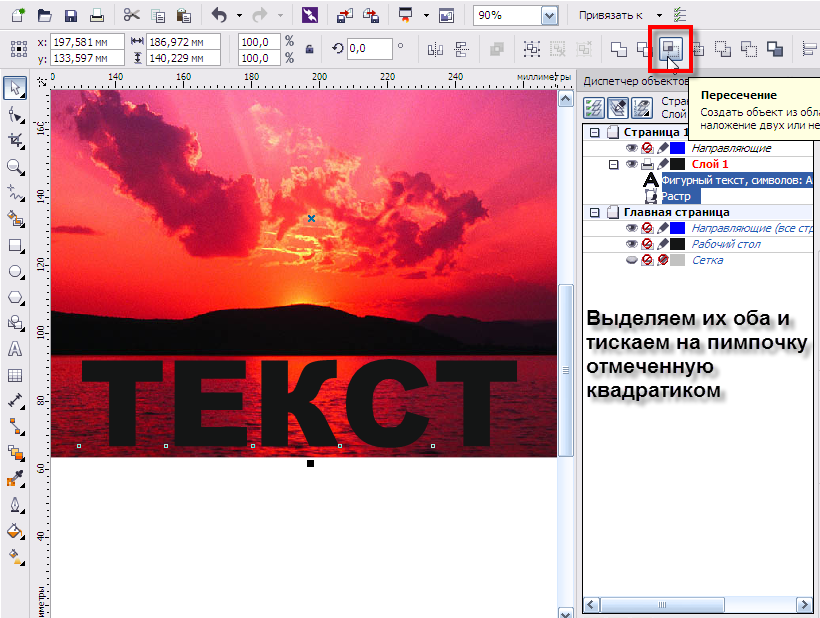 pho.to;
pho.to;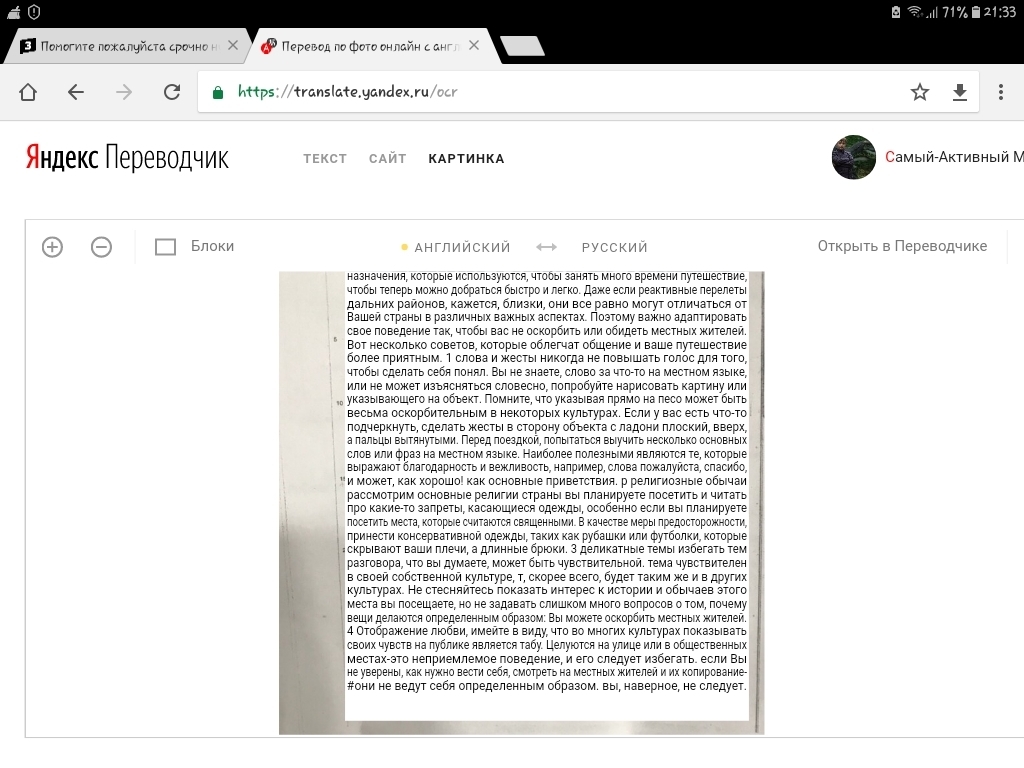

 ru
ru ru — возможности, преимущества, особенности, недостатки
ru — возможности, преимущества, особенности, недостатки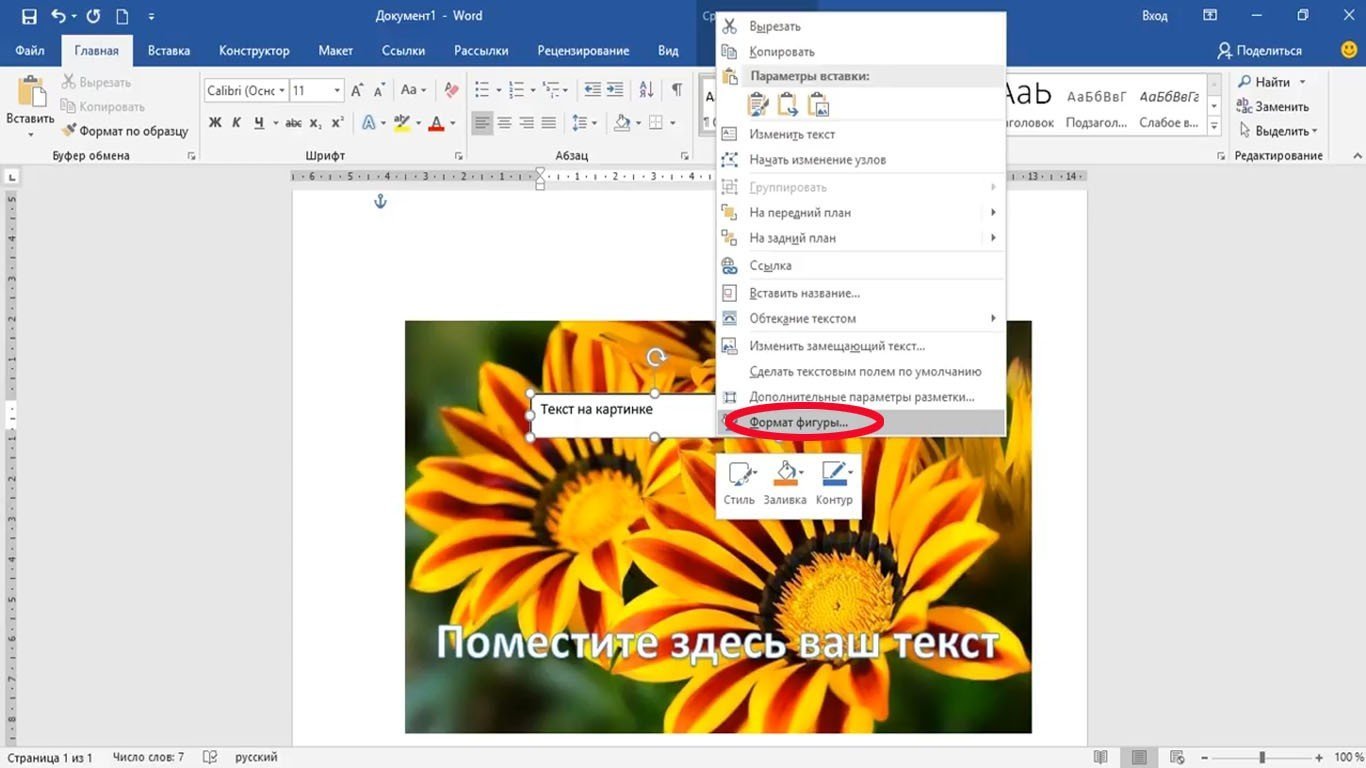



 Для этого в Paint нажимаем на «Главная» —> Буква «А»
Для этого в Paint нажимаем на «Главная» —> Буква «А»